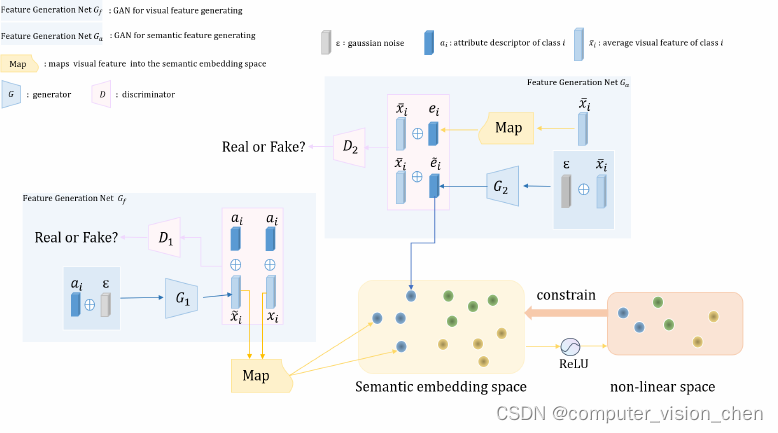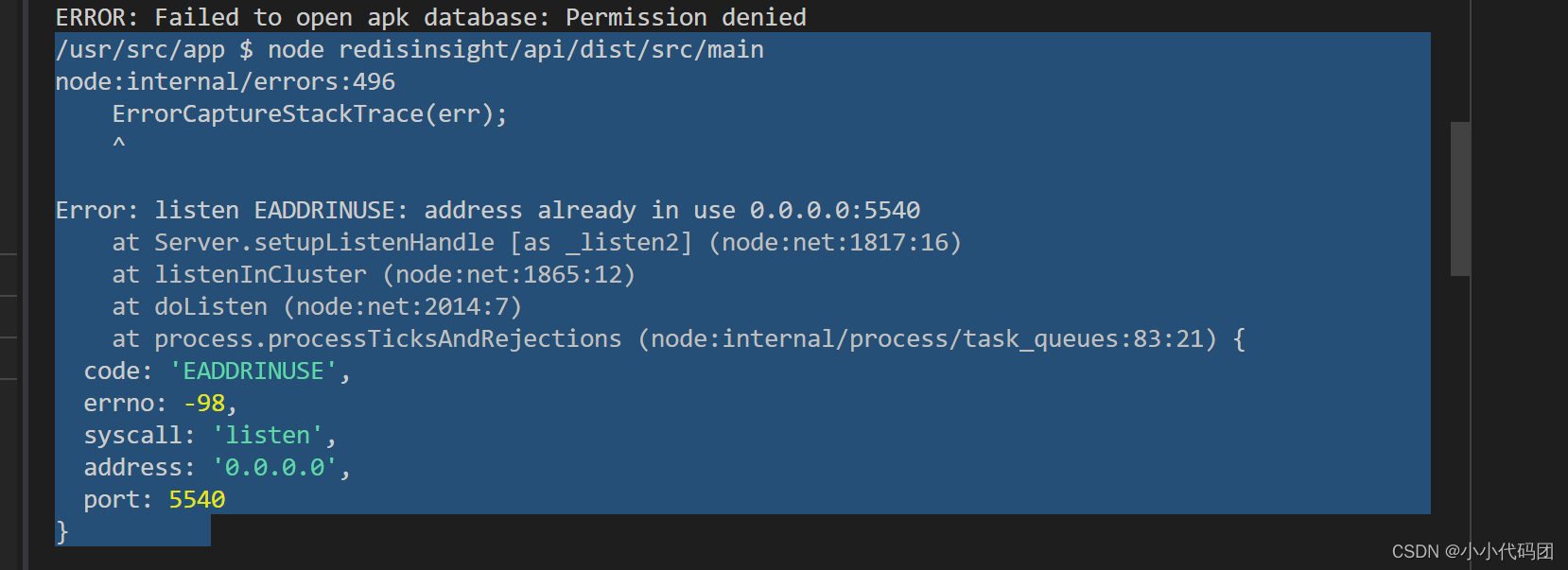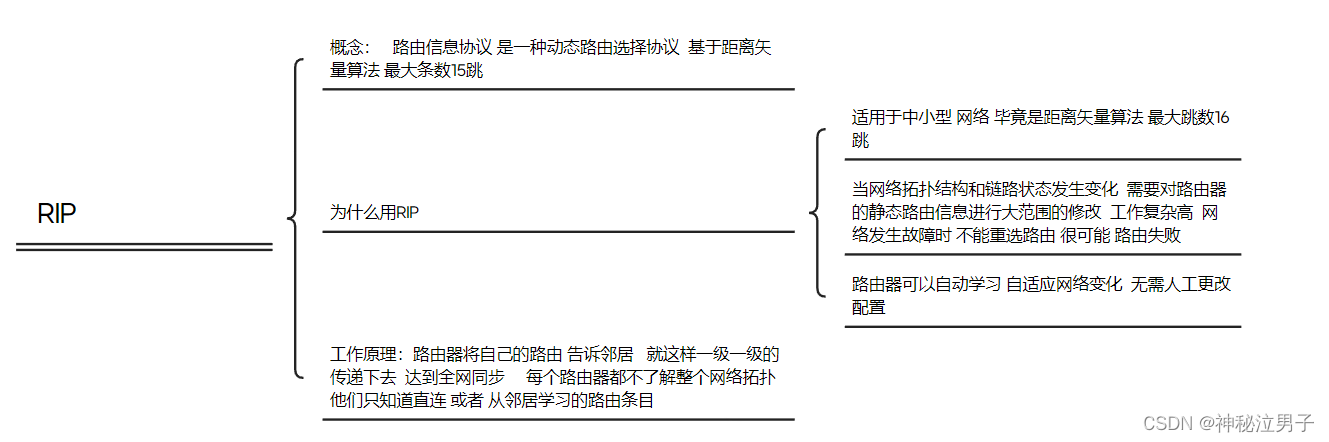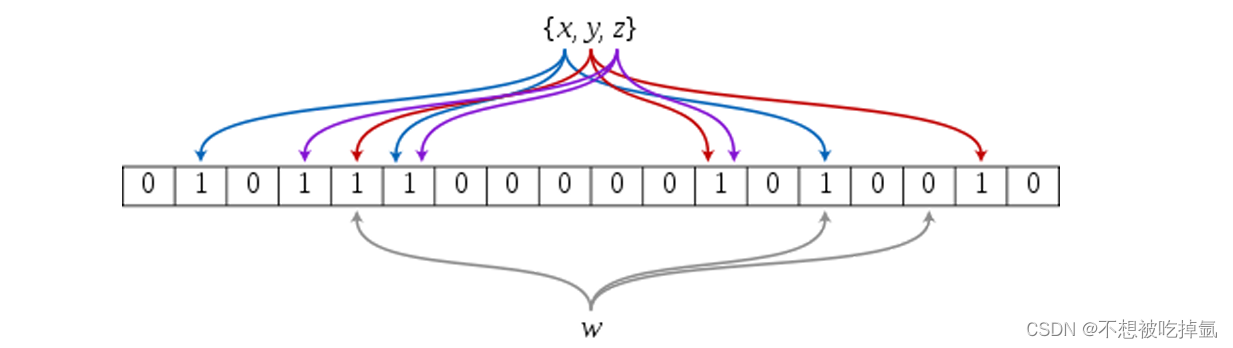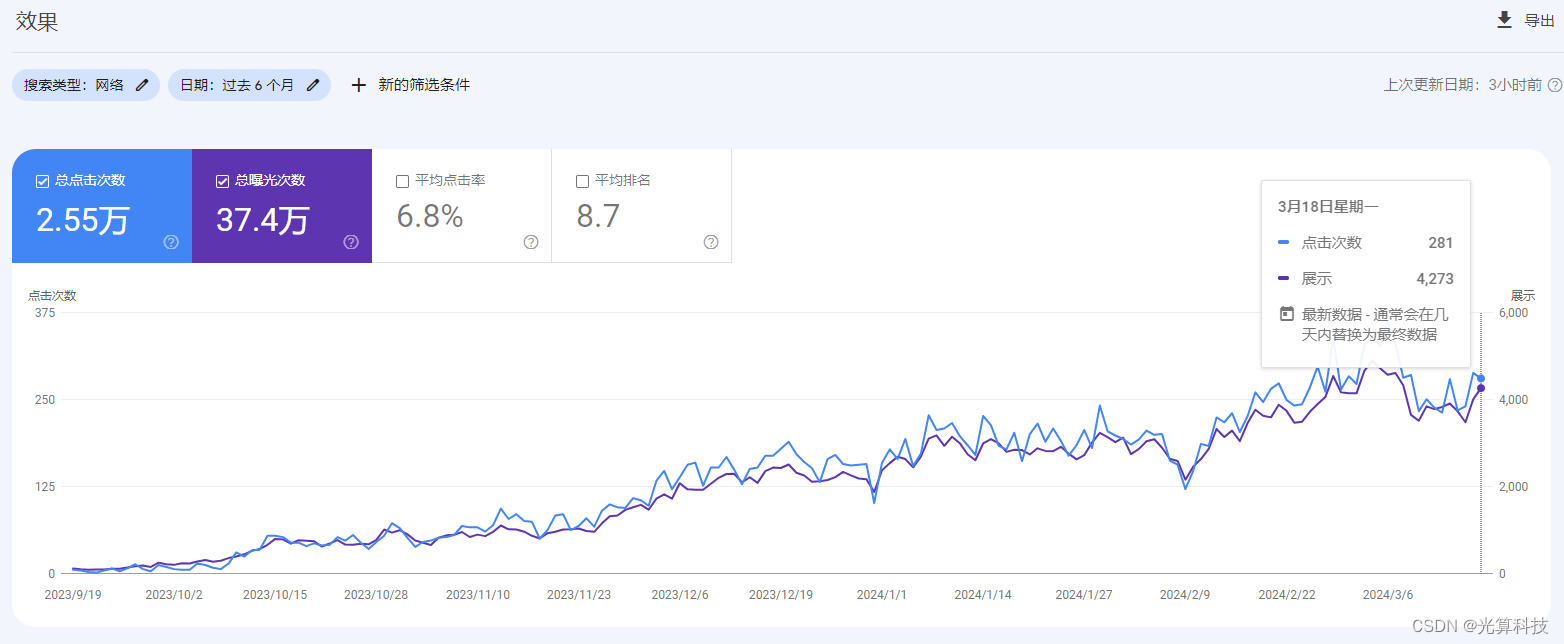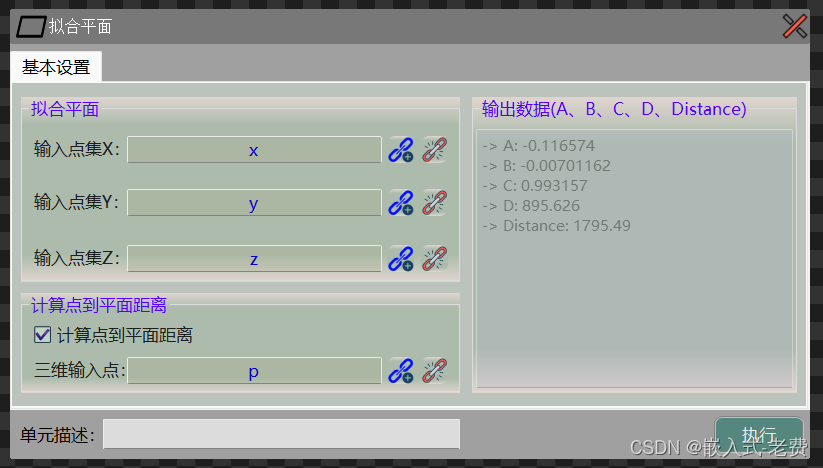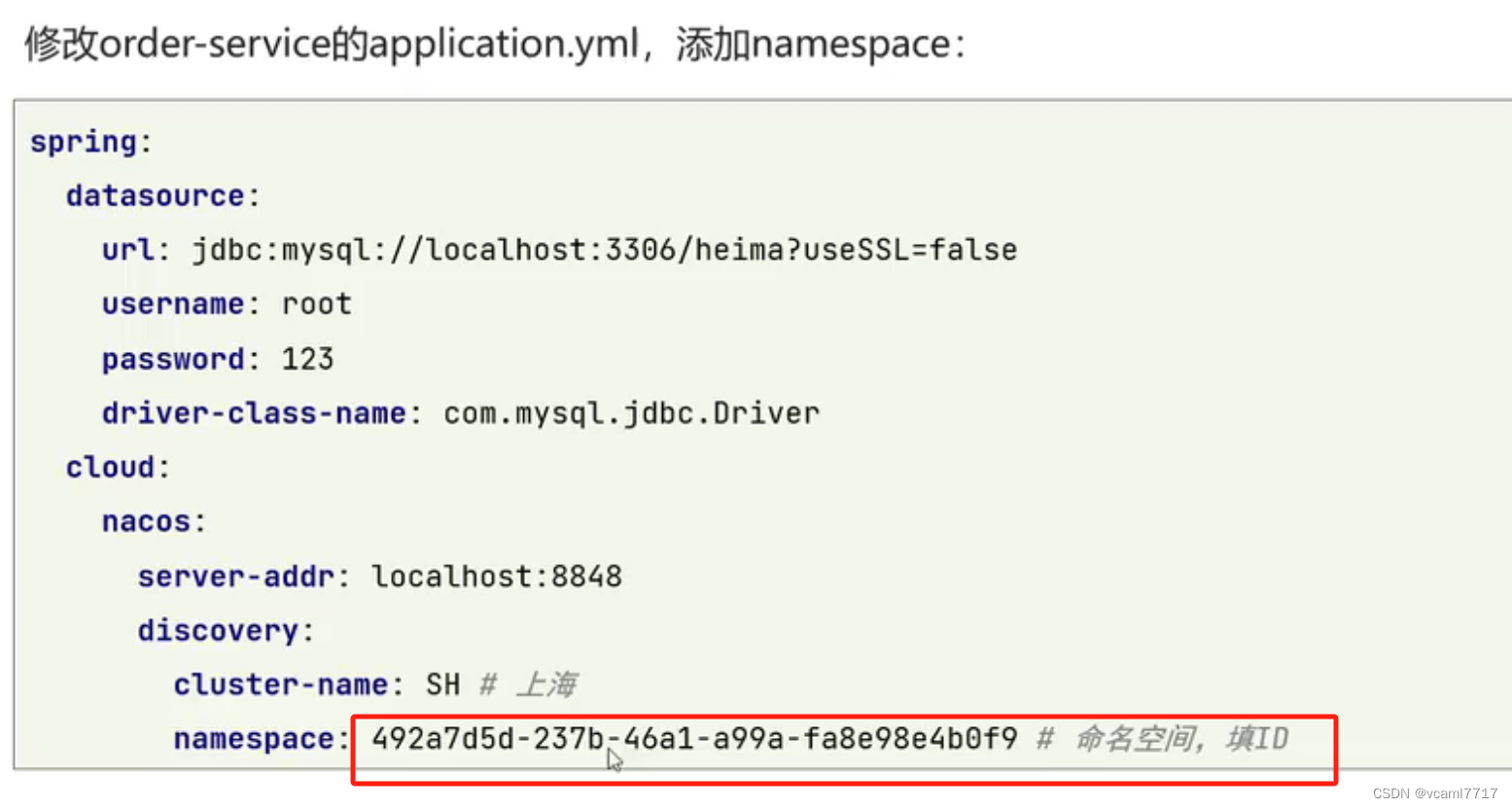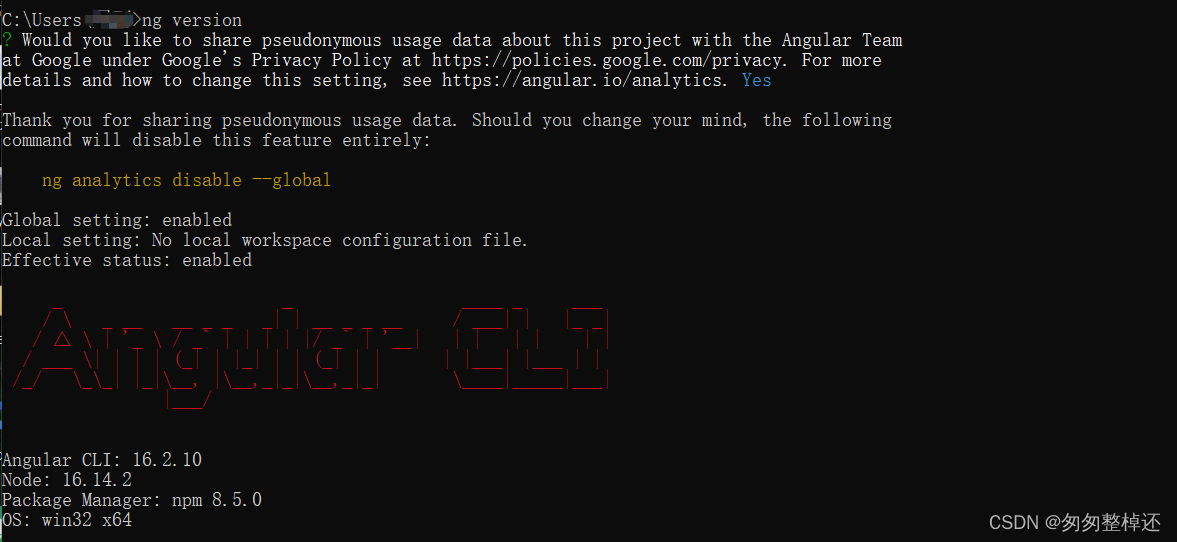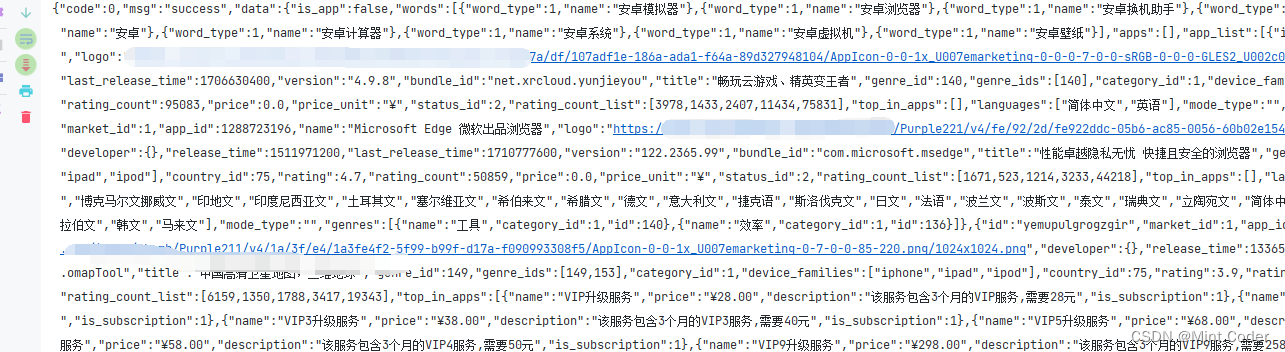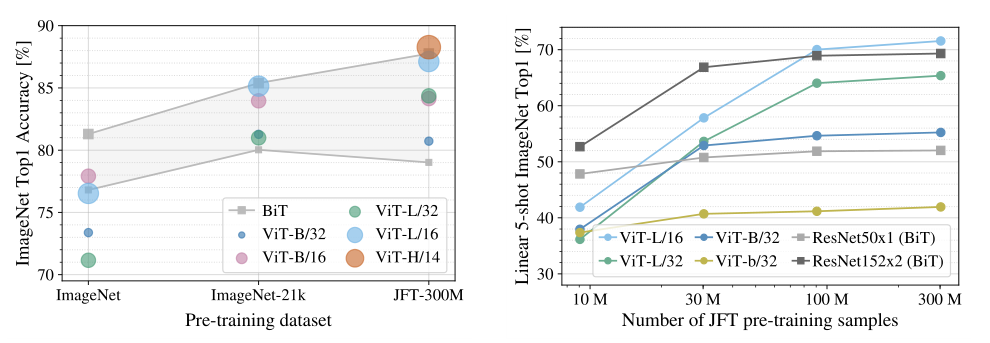主页:醋溜马桶圈-CSDN博客
专栏:Linux_醋溜马桶圈的博客-CSDN博客
gitee:mnxcc (mnxcc) - Gitee.com
目录
1.shell命令以及运行原理
1.1 shell命令
1.2 Linux内核权限
1.3 图示Linux
shell和bash的区别
2.认识Linux基本指令
2.1 指令的本质也是程序
2.2 指令所在的路径
2.3 alias指令
3.ls 命令
3.1 ls-l命令
3.2 ls-la命令
3.3 ls-ld命令
4.pwd命令
5.cd命令
5.1 cd- 命令
5.2 cd~ 命令
桌面文件夹
下载文件夹
家目录
windows中的家目录
Linux中的家目录
6.whoami命令
6.1 .和..
6.2 绝对路径
6.3 相对路径
7.which命令
8.touch指令
1.touch指令创建普通文件
2.当前文件的创建时间
3.stat命令
9.mkdir指令
9.1 mkdir指令创建目录
9.2 mkdir -p指令创建连续路径
9.3 tree命令以树状形式显示目录
10.rmdir指令&&rm指令
10.1 rmdir指令
10.2 rm命令
10.2.1 rm -f命令
10.2.2 rm -r命令
10.2.3 误删的处理
11.man指令(重要)
11.1 举例
11.2 man手册
11.2.1 手册 1
11.2.2 手册 2
11.2.3 手册 3
12.cat
12.1 示例
12.1.1 cat -n
12.1.2 cat -s
12.1.3 cat -b
12.2 tac
13.cp指令(重要)
13.1 举例
13.1.1 dst是目录
13.1.2 dst是带路径的文件名
14.mv指令(重要)
14.1 重命名
14.2 移动功能
14.3 剪切的同时进行重命名
编辑
15.重定向符号
15.1 echo命令
15.2 > 输出重定向
15.2.1 >的作用
15.2.2 >注意事项
15.3 >> 追加重定向
15.4 < 输入重定向
15.5.Linux理念
17.more命令
18.less命令
18.1.查日志
19.head指令
20.tail指令
21.与时间相关的指令
21.1 date命令
21.2 在显示方面
21.2.1 在设定时间方面
21.2.2 时间戳
21.2.3 时间的重要性
21.3 Cal指令
22.find指令: -name
23.grep指令
23.1 grep
23.2 grep -i
23.3 grep -n
23.3 grep -v
24.压缩/解压缩
24.1 zip/unzip指令
24.1.1 zip压缩
24.1.2 unzip解压
24.2.tar指令(重要)
24.2.1 tar -czf
24.2.2 tar -cvzf
24.2.3 解压tar -xvzf
24.2.4 解压到指定目录-C
24.3 为什么要打包和压缩?
24.3.1 举例实践
24.3.2 sz下载
24.3.3 rz上传
24.3.4sz/rz命令的安装
1.shell命令以及运行原理
1.1 shell命令
Linux中有如此之多的命令
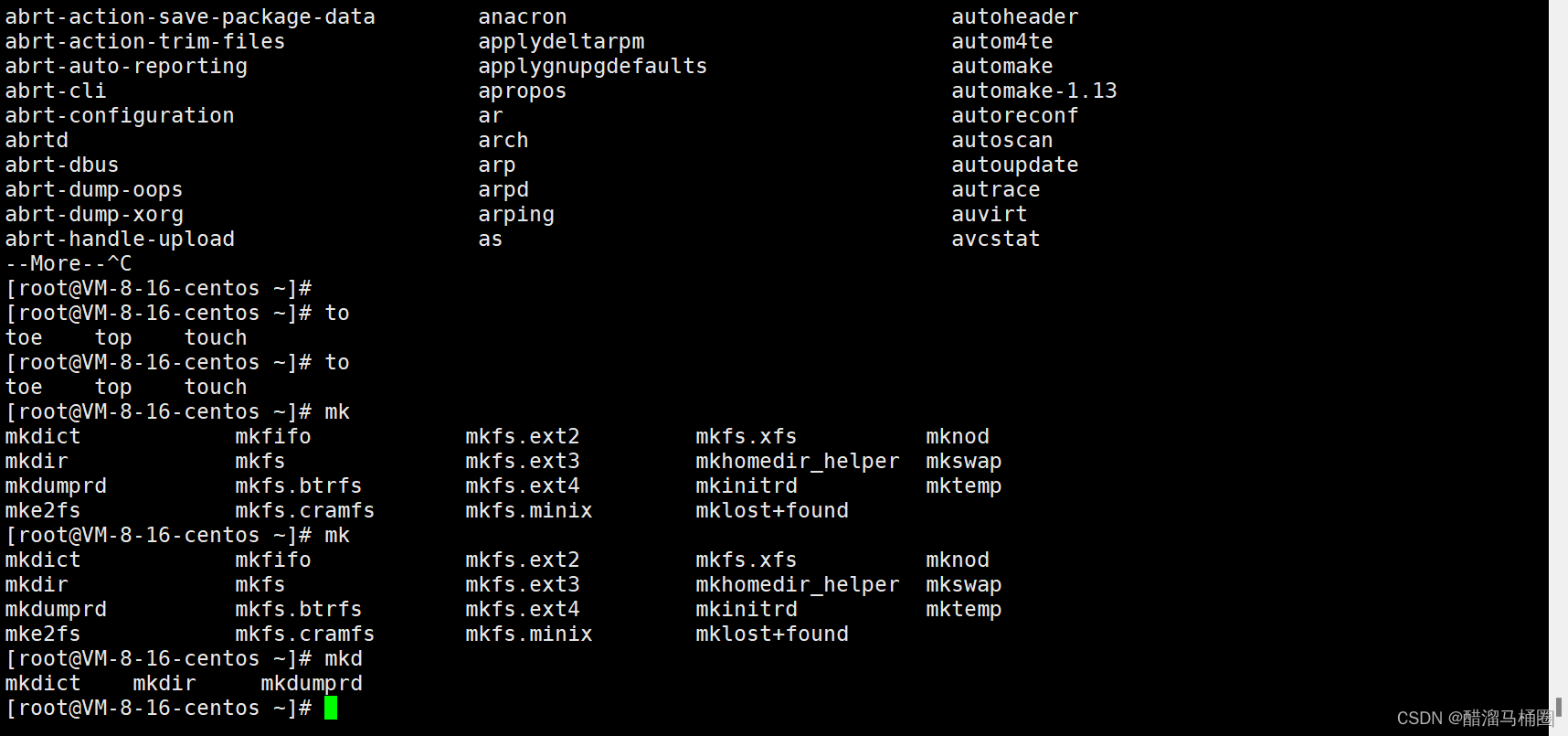
shell命令的运行原理是什么呢?严格来说,shell命令也是可执行文件
我们有以下的结论:
- 大部分指令都是文件
- 我们写指令前的一段[root@......]叫做命令行提示符
- 用户执行某种功能的时候,不是直接让操作系统执行对应的指令的,而是先交给外壳程序
![]()
命令行提示符
1.2 Linux内核权限
Linux严格意义上说的是一个操作系统,我们称之为“核心(kernel)“ ,但我们一般用户,不能直接使用kernel。而是通过kernel的“外壳”程序,也就是所谓的shell,来与kernel沟通。如何理解?为什么不能直接使用kernel?
用户是无法直接访问操作系统内核的,为了让用户更好的访问,任何一个操作系统都会在外面包裹一层软件层,我们把这个软件层叫做外壳程序(即shell程序)
1.3 图示Linux

这个外壳程序有两种:图形化界面/命令行

最外层就是用户
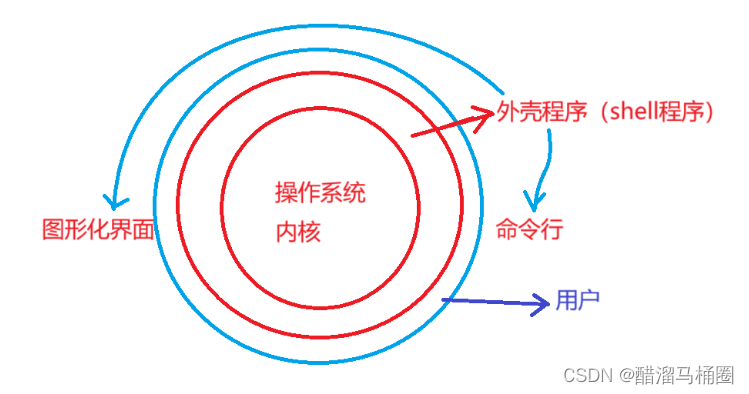
- 对比windows GUI,我们操作windows 不是直接操作windows内核,而是通过图形接口,点击,从而完成我们的操作(比如进入D盘的操作,我们通常是双击D盘盘符.或者运行起来一个应用程序)
- shell 对于Linux,有相同的作用,主要是对我们的指令进行解析,解析指令给Linux内核。反馈结果在通过内核运行出结果,通过shell解析给用户
从技术角度,Shell的最简单定义:命令行解释器(command Interpreter)主要包含:
- 将使用者的命令翻译给核心(kernel)处理
- 同时,将核心的处理结果翻译给使用者
帮助理解:如果说你是一个闷骚且害羞的程序员,那shell就像媒婆,操作系统内核就是你们村头漂亮的且有让你心动的MM小花。你看上了小花,但是又不好意思直接表白,那就让你你家人找媒婆帮你提亲,所有的事情你都直接跟媒婆沟通,由媒婆转达你的意思给小花,而我们找到媒婆姓王,所以我们叫她王婆,它对应我们常使用的bash。为什么我们不自己去跑呢?原因是我们不擅长和对方打交道
而bash一般都会创建一个子进程,如果该子进程出现问题,不会影响到bash
这就相当于王婆招了一批实习生,让实习生去跑路,如果出现问题,是实习生的能力问题,而自己不受任何影响

那为什么会存在shell呢?
shell作为媒介,可以禁止用户非法的访问,保护操作系统

shell和bash的区别
shell是外壳程序的统称,而bash是具体的一个外壳程序
shell就是壳的意思,所以外壳程序就是shell程序

2.认识Linux基本指令
2.1 指令的本质也是程序
跟所有程序一样,Linux中的指令本质上也是程序

在/usr/bin目录下都可以查看
所以我们在执行Linux指令的时候,就等同于在Windows中执行.exe程序
程序也是文件,也包含内容和属性
所以安装和卸载其实就是把可执行程序拷贝/删除到系统路径下
2.2 指令所在的路径
which:要求系统打印出所指定的指令名称在系统中的路径
2.3 alias指令
我们知道了指令所处的路径,就可以通过该路径来执行指令,但是通过路径执行ls指令的时候,我们发现显示出的内容少了颜色,用which查看ls路径的时候,我们发现多了一行alias

这是因为我们用的ls命令给/usr/bin/ls命令加上了--color=auto,所以就带颜色,我们也可以这样用
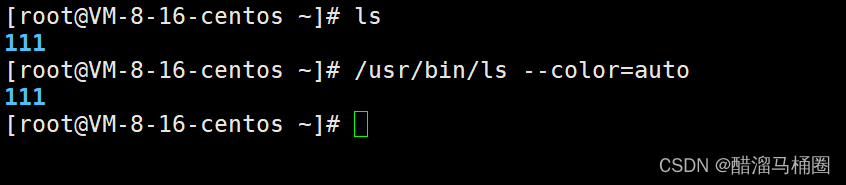
alias也是一个Linux指令,作用是给其他命令起别名
比如我们常用的ll命令,就是ls -l
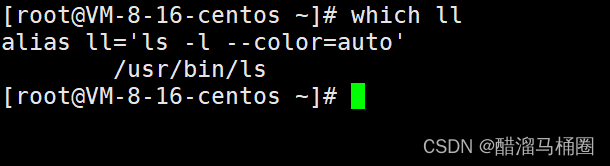
3.ls 命令
语法: ls [选项][目录或文件]
功能:
对于目录,该命令列出该目录下的所有子目录与文件。
对于文件,将列出文件名以及其他信息。
常用选项:
- -a 列出目录下的所有文件,包括以 . 开头的隐含文件。
- -d 将目录像文件一样显示,而不是显示其下的文件。 如:ls –d 指定目录
- -i 输出文件的 i 节点的索引信息。 如 ls –ai 指定文件
- -k 以 k 字节的形式表示文件的大小。ls –alk 指定文件 -l 列出文件的详细信息。
- -n 用数字的 UID,GID 代替名称。 (介绍 UID,GID)
- -F 在每个文件名后附上一个字符以说明该文件的类型:
“*”表示可执行的普通文件;
“/”表示目录;
“@”表 示符号链接;
“|”表示FIFOs;
“=”表示套接字(sockets)。(目录类型识别)- -r 对目录反向排序。
- -t 以时间排序。
- -s 在l文件名后输出该文件的大小。(大小排序,如何找到目录下最大的文件)
- -R 列出所有子目录下的文件。(递归)
- -1 一行只输出一个文件。
3.1 ls-l命令
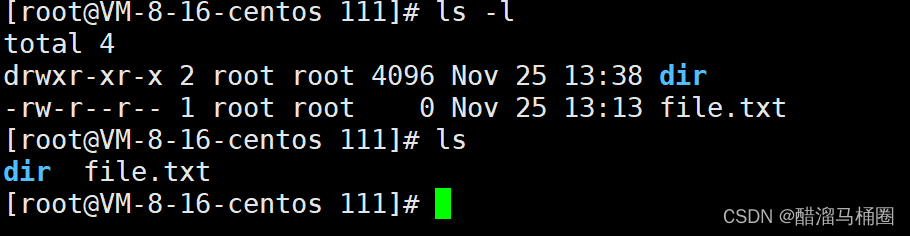
ls作用是只显示文件名属性
ls-l作用是显示更多属性
window环境下对应的文件名、时间、类型、大小都是文件属性

3.2 ls-la命令
在显示当前属性时多了一条属性,. ..


在Linux中,以 . 开头的文件叫做隐藏文件,比如:
我们在dir文件夹下创建一个.test.txt
用ls -l命令查看不会显示,而用ls -la就可以显示了

3.3 ls-ld命令
如果我们输入ls -l 命令,会显示该目录里面的内容

如果只想看到该目录本身,不想看到目录里面的内容,我们就可以用到ls-ld命令

4.pwd命令
语法: pwd
功能:显示用户当前所在的目录

类似于我们在windows环境下文件夹最上层的目录


5.cd命令
Linux系统中,磁盘上的文件和目录被组成一棵目录树,每个结点都是目录或文件

语法:cd 目录名
功能:改变工作目录。将当前工作目录改变到指定的目录下
举例:
- cd .. : 返回上级目录
- cd /home/litao/linux/ : 绝对路径
- cd ../day02/ : 相对路径
- d ~:进入用户家目
- cd -:返回最近访问目录
5.1 cd- 命令
cd-命令的作用是:跳转到最近一次所处的路径下
比如:先处在/目录下,然后cd跳转到/home目录,cd - 一次回到/目录,再cd - 一次,就跳转到刚刚所处的/home目录下

5.2 cd~ 命令
cd~命令的作用:进入用户的家目录
用户就是当前所处的目录
桌面文件夹
Windows中的桌面,本质是一个文件夹,当我们登录Windows的时候:
- 确认用户是谁
- 根据用户名,找到该用户目录下的“桌面文件夹”
- 将桌面文件夹显示成为图形化界面

每个用户都有各自的“桌面文件夹“,所以我们多账号登录的时候,看到的桌面都是不一样的
下载文件夹
一般下载安装文件的时候,系统默认会下载到家目录下的下载目录里
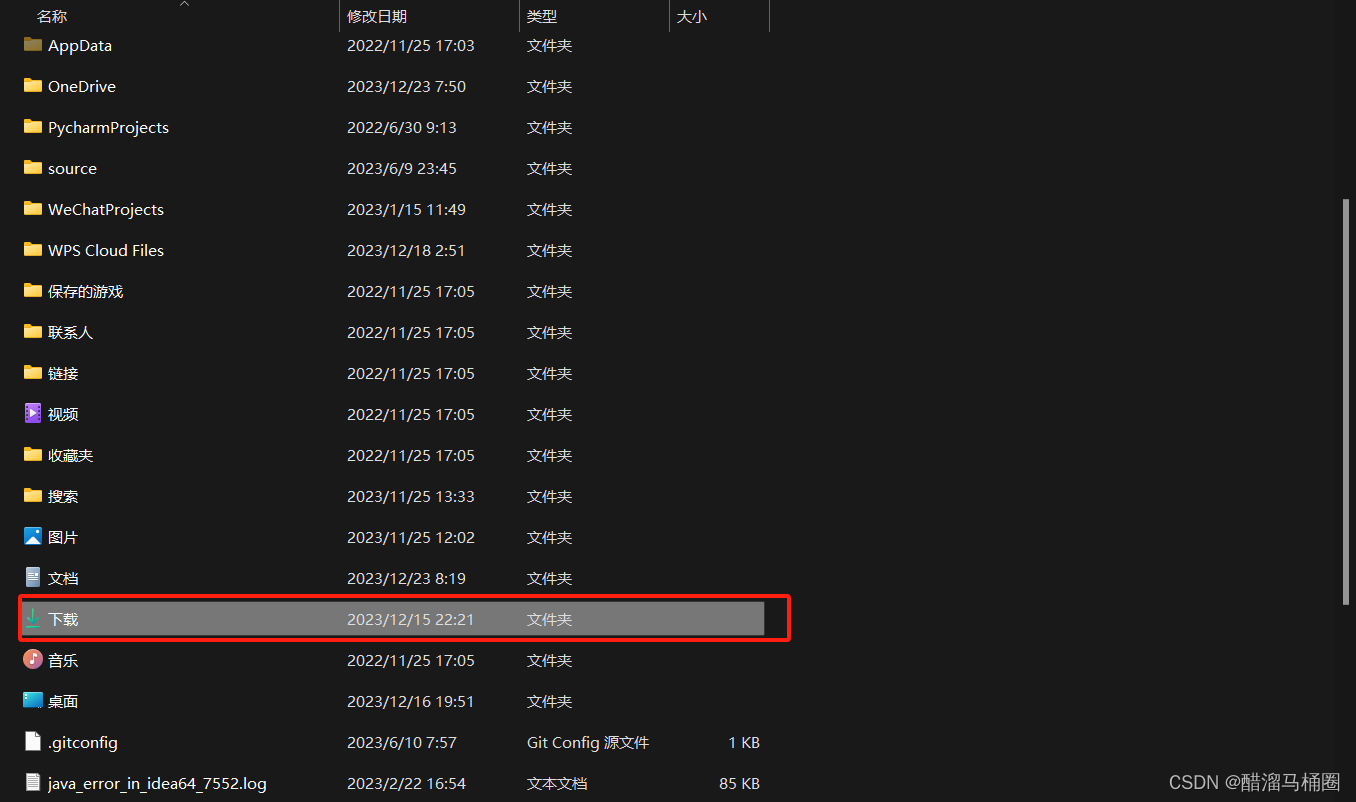

家目录
家目录是用户所在的家目录
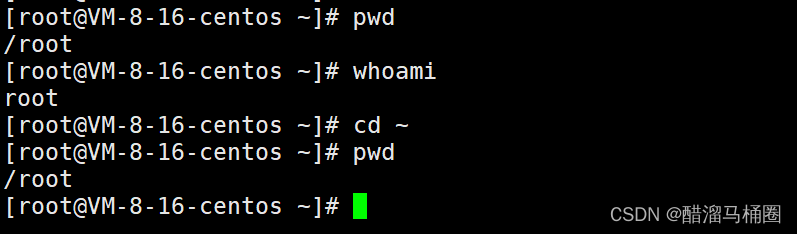
windows中的家目录
Linux和windows都是多用户操作系统
在windows中,每当新建一个文件夹,都会在user目录底下新建

这就是Windows下的一个家目录
所以Windows中,我们把user目录下的用户目录就叫做Windows下该用户对应的家目录,该目录存放与用户强相关的数据
Linux中的家目录
Linux下指定的用户也有自己的家目录
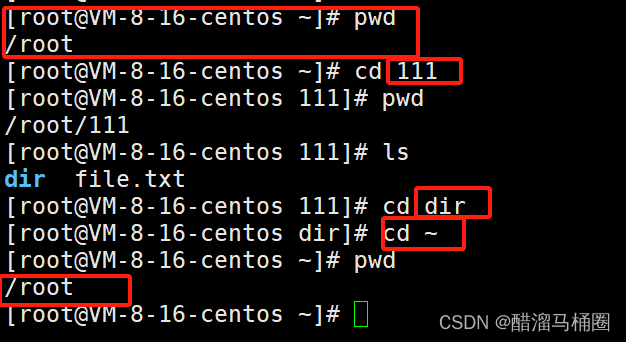
所以Linux下
- 对于root账号:其默认的家目录就是/root
- 对于普通用户:其默认的家目录是/home/XXX,XXX就是新建的用户名
对于任何一个用户,首次登录,所处的路径都是自己的家目录
6.whoami命令
在linux中我们经常说:我们当前所处的路径下,我们可以用whoami来查看当前所处的目录

6.1 .和..
任何目录下,都会默认有两个隐藏目录 : . 和 ..
- . :用来表示当前路径
- .. :用来表示上级路径
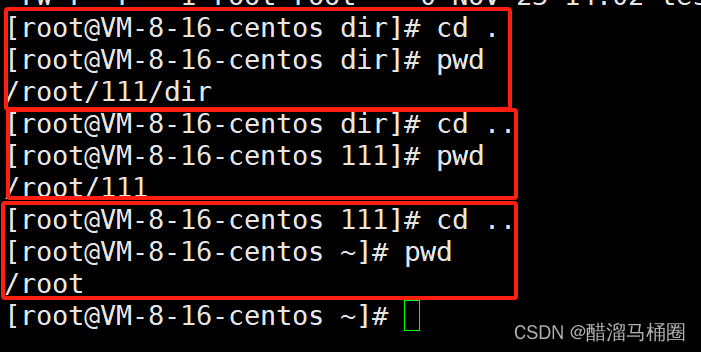
我们用cd命令可以看到:
- cd . 还是在当前路径
- cd .. 返回上级路径
我们一直cd..,到最后回到了 / ,这个就是根目录
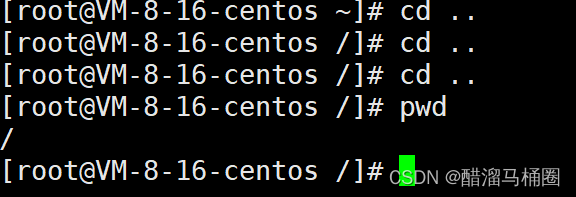
一个目录可以有很多个子目录和文件,而每个文件只能隶属于一个父目录,所以我们一路逆推回去,只有唯一的一条路径,一定可以回到根目录
6.2 绝对路径
从根目录开始找到当前的路径叫做绝对路径:

根目录也是一个目录:

在根目录下也有 . 和 ..

6.3 相对路径

7.which命令
which加程序名,就是在系统层面上,告诉我们这个可执行程序所在的路径
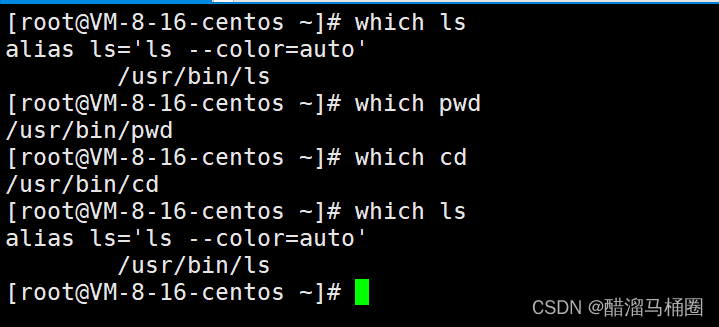
8.touch指令
语法:touch [选项]... 文件...
功能:touch命令参数可更改文档或目录的日期时间,包括存取时间和更改时间,或者新建一个不存在的文件
常用选项:
- -a 或--time=atime或--time=access或--time=use只更改存取时间。
- -c 或--no-create 不建立任何文档。
- -d 使用指定的日期时间,而非现在的时间。
- -f 此参数将忽略不予处理,仅负责解决BSD版本touch指令的兼容性问题。
- -m 或--time=mtime或--time=modify 只更改变动时间。
- -r 把指定文档或目录的日期时间,统统设成和参考文档或目录的日期时间相同。
- -t 使用指定的日期时间,而非现在的时间
1.touch指令创建普通文件

touch指令只能创建普通文件
2.当前文件的创建时间
任何一个文件都包括文件内容和文件属性,我们在创建文件的时候也会创建
现在我们看一下文件的创建时间这个属性

红框里是文件的创建时间或最近的修改时间
3.stat命令
如果我们想要查看一个文件的更详细的属性,就可以用stat这个命令

每一个文件都会有三种时间:
- Access:访问时间
- Modify:修改时间
- Change:修改时间
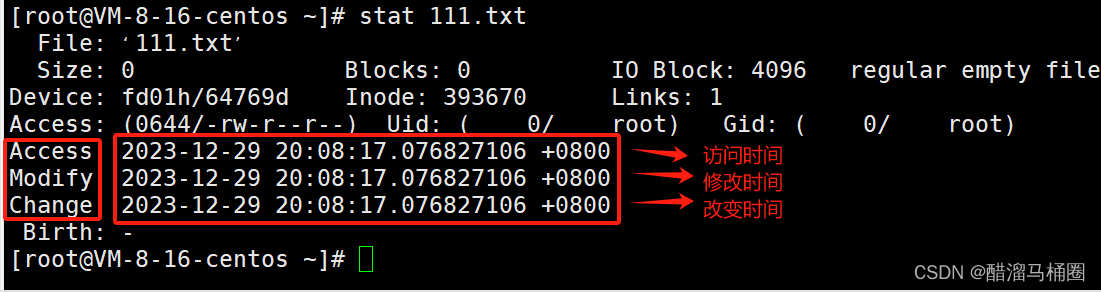 简称为一个文件的ACM时间
简称为一个文件的ACM时间
9.mkdir指令
语法:mkdir [选项] dirname...
功能:在当前目录下创建一个名为 “dirname”的目录
常用选项:
- -p, --parents 可以是一个路径名称。此时若路径中的某些目录尚不存在,加上此选项后,系统将自动建立好那些尚不存在的目录,即一次可以建立多个目录
举例:
mkdir –p test/test1 : 递归建立多个目录
参考文档:IBM Developer
9.1 mkdir指令创建目录

mkdir创建目录的时候默认创建的是一个空目录
ls -al 的时候也只有.和..
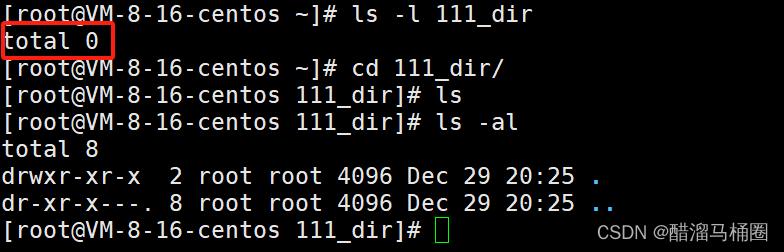
9.2 mkdir -p指令创建连续路径

如果要回到a所在的目录,我们可以连续回退
9.3 tree命令以树状形式显示目录
Linux目录是树状结构,我们可以以树的形式把目录打印出来
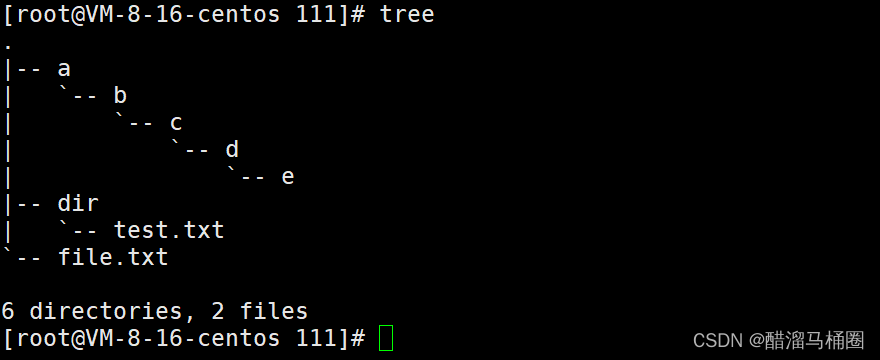
如果遇到下面这种情况:

这是因为tree没有安装,我们只需要输入这段指令等待一段时间即可
![]()
sudo yum install -y tree
或者我们可以用这段指令

yum -y install tree10.rmdir指令&&rm指令
10.1 rmdir指令
rmdir是一个与mkdir相对应的命令;mkdir是建立目录,而rmdir是删除命令
语法:rmdir [-p][dirName]
适用对象:具有当前目录操作权限的所有使用者
功能:删除空目录
常用选项:
- -p 当子目录被删除后如果父目录也变成空目录的话,就连带父目录一起删除

10.2 rm命令
rm命令可以同时删除文件或目录
语法:rm [-f-i-r-v][dirName/dir]
适用对象:所有使用者
功能:删除文件或目录
常用选项:
- -f 即使文件属性为只读(即写保护),亦直接删除
- -i 删除前逐一询问确认
- -r 删除目录及其下所有文件
在使用rm命令的时候,会有一个提醒,等同于Windows中的“你确定要删除这个文件吗?”y就代表是,n就代表否

在Linux中,rm删除了就是删除了,不同于Windows中的回收站
10.2.1 rm -f命令
如果想要跳过这个询问直接删除,就可以使用rm -f命令

10.2.2 rm -r命令
我们用rm直接删除目录的话是删不了的

如果我们想要用rm命令删除一个目录,可以用rm -r

如果我们想用rm命令强制并递归删除一个目录的话,可以用rm -rf

10.2.3 误删的处理
如果我们不小心删除了根目录,就相当于Windows中格式化了c盘,系统对应的文件都没了,这个时候我们不要慌张,如果我们没有很重要的东西,在云服务器端就可以直接重装系统


如果在企业中,我们如实向上汇报,这是作为程序员的一个基本素养,为公司及时止损
作为一个Linux工程师,很大概率都会经历两三次误删的操作,这时我们正常重装系统,或者找更专业的人来处理就行
更深入的知识我们后面文章会提到
因此,我们一定要养成及时备份的习惯,及时止损
在Linux中,指令可能会出现失控(疯狂打印)的情况,这时候我们可以ctrl+c来终止异常的命令
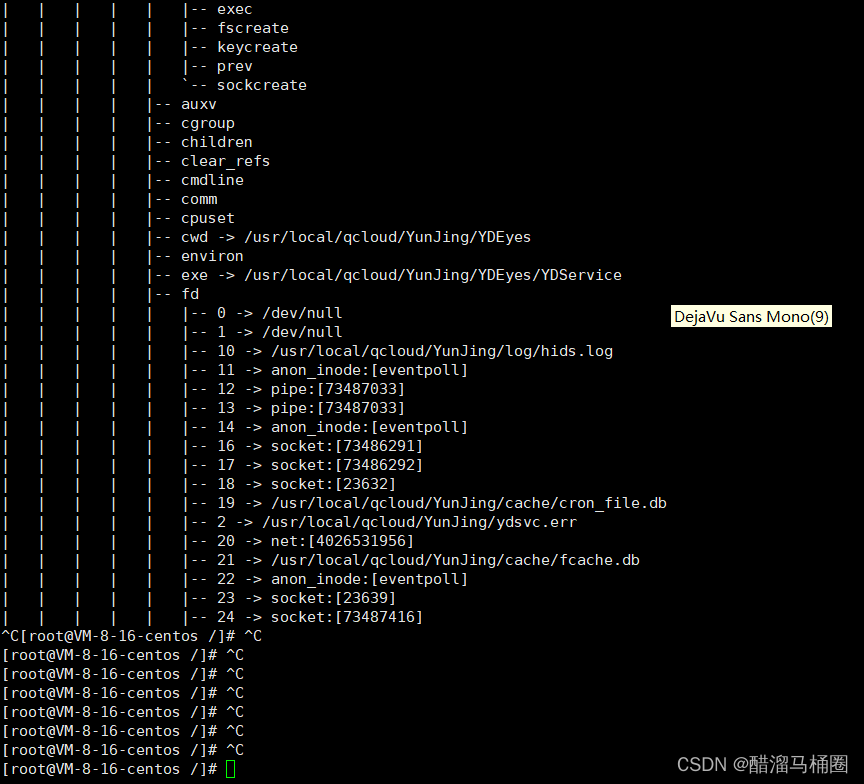
11.man指令(重要)
Linux的命令有很多参数,我们不可能全记住,我们可以通过查看联机手册获取帮助。访问Linux手册页的命令是 man
语法: man [选项] 命令
常用选项
- -k 根据关键字搜索联机帮助
- num 只在第num章节找
- -a 将所有章节的都显示出来,比如 man printf 它缺省从第一章开始搜索,知道就停止,用a选项,当按下q退出,他会继续往后面搜索,直到所有章节都搜索完毕。
11.1 举例
比如我们不会rm这个指令
![]()

翻阅手册可以用上下键,退出按q
11.2 man手册
解释一下,man手册分为8章
- 1 是普通的命令
- 2 是系统调用,如open,write之类的(通过这个,至少可以很方便的查到调用这个函数,需要加什么头文件)
- 3 是库函数,如printf,fread4是特殊文件,也就是/dev下的各种设备文件
- 5 是指文件的格式,比如passwd, 就会说明这个文件中各个字段的含义
- 6 是给游戏留的,由各个游戏自己定义
- 7 是附件还有一些变量,比如向environ这种全局变量在这里就有说明
- 8 是系统管理用的命令,这些命令只能由root使用,如ifconfig

我们主要学习一下123,456789手册目前暂时不用了解
11.2.1 手册 1
1 说的是可执行程序 指令
![]()
使用的时候就可以这样用
![]()
11.2.2 手册 2
2 说的是系统调用
在使用man指令时,我们最重要的是查2号手册
![]()
系统调用就是Linux内核提供的接口
11.2.3 手册 3
3 说的是C库函数的调用
![]()
比如我们要查看C库函数中的printf,就可以这样使用
![]()
如果显示是这样
 那就使用下面这段指令安装
那就使用下面这段指令安装
yum install -y man-pages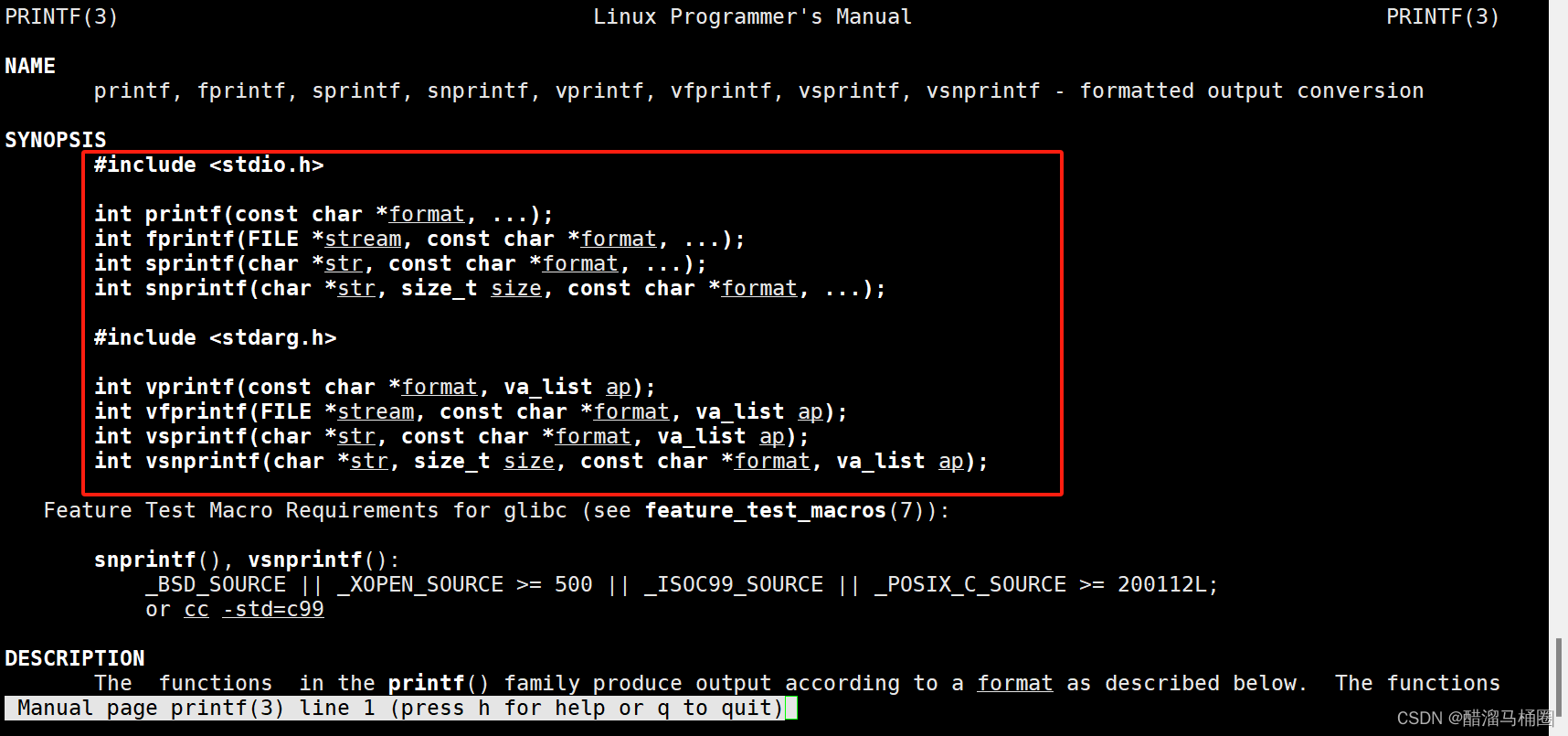
这就是C库函数中的printf函数
如果是直接查看printf指令是和C语言库中的没关系的,他就是一条指令,和printf函数没关系,只是实现了类似C语言库中printf函数的功能

因为在Linux 不通过指定手册查看的时候,直接man 指令,这时候会在手册中从上往下依次查,如果在一个手册中找到了,就停下来再不往下找了

12.cat
语法:cat [选项][文件]
功能: 查看目标文件的内容
常用选项:
- -b 对非空输出行编号
- -n 对输出的所有行编号
- -s 不输出多行空行
12.1 示例
可以将文本文件的内容打印出来

12.1.1 cat -n
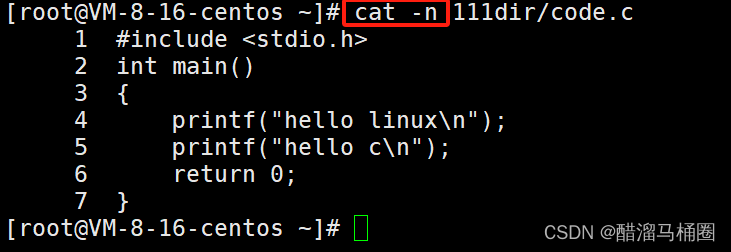
12.1.2 cat -s
这是修改code.c的内容
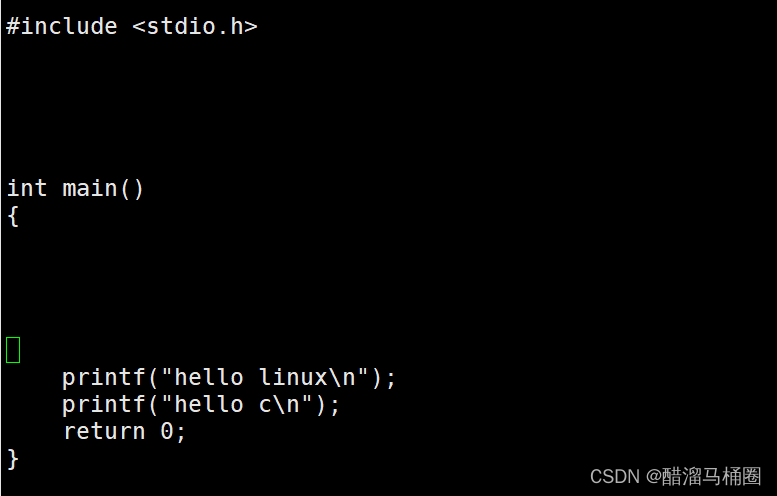
直接cat就是全部打印

cat -s就可以不打印多余的空行
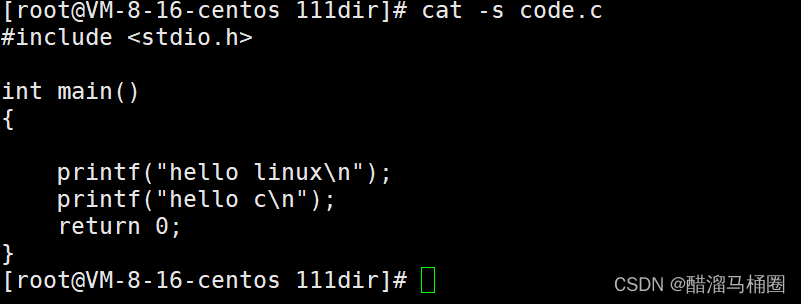
12.1.3 cat -b
给非空行编号
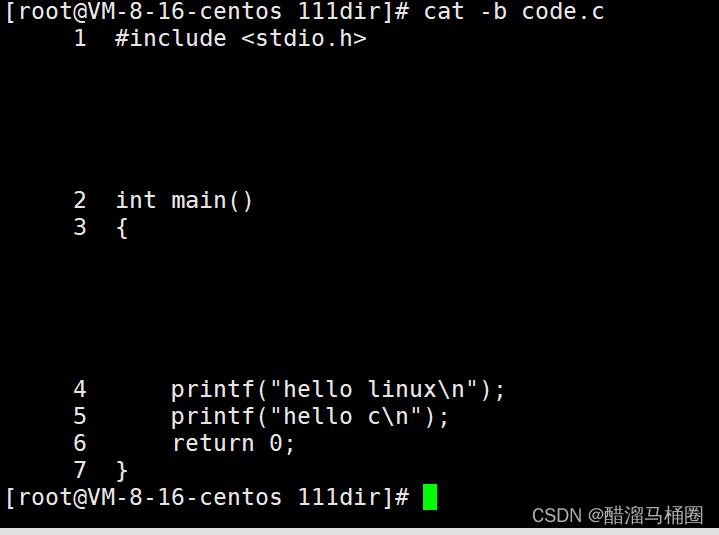
12.2 tac
tac也是打印文件内容,只不过和cat相比,tac是倒着打印
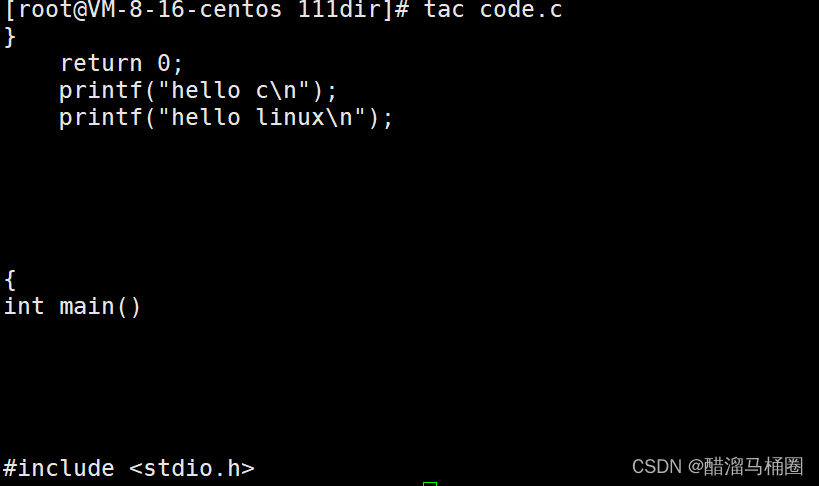
13.cp指令(重要)
语法:cp [选项] 源文件或目录 目标文件或目录
功能: 复制文件或目录
说明: cp指令用于复制文件或目录,如同时指定两个以上的文件或目录,且最后的目的地是一个已经存在的目录,则它会把前面指定的所有文件或目录复制到此目录中。若同时指定多个文件或目录,而最后的目的地并非一个已存在的目录,则会出现错误信息
常用选项:
- -f 或 --force 强行复制文件或目录, 不论目的文件或目录是否已经存在
- -i 或 --interactive 覆盖文件之前先询问用户
- -r递归处理,将指定目录下的文件与子目录一并处理。若源文件或目录的形态,不属于目录或符号链接,则一律视为普通文件处理
- -R 或 --recursive递归处理,将指定目录下的文件及子目录一并处理
13.1 举例
cp src dstsrc是源文件,dst是拷贝到的目录
这里dst分为两种情况
- dst是目录:src直接拷贝到这个目录下
- dst是带路径的文件名:拷贝到指定目录,顺便进行重命名
Linux中同一个目录下,不允许存在同名文件
src dst 都可以是携带绝对或者相对路径进行拷贝的
13.1.1 dst是目录
假如我们想要把这个111目录下的file.txt文件拷贝到上级目录,就可以用下面的指令
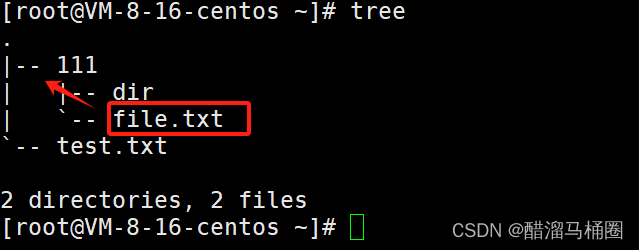
![]()

现在file.txt就拷贝到了111同级目录

13.1.2 dst是带路径的文件名
-r递归处理,将指定目录下的文件与子目录一并处理。若源文件或目录的形态,不属于目录或符号链接,则一律视为普通文件处理
拷贝到指定目录,顺便进行重命名
本例中将111目录下的dir拷贝到上级目录并重命名为111dir
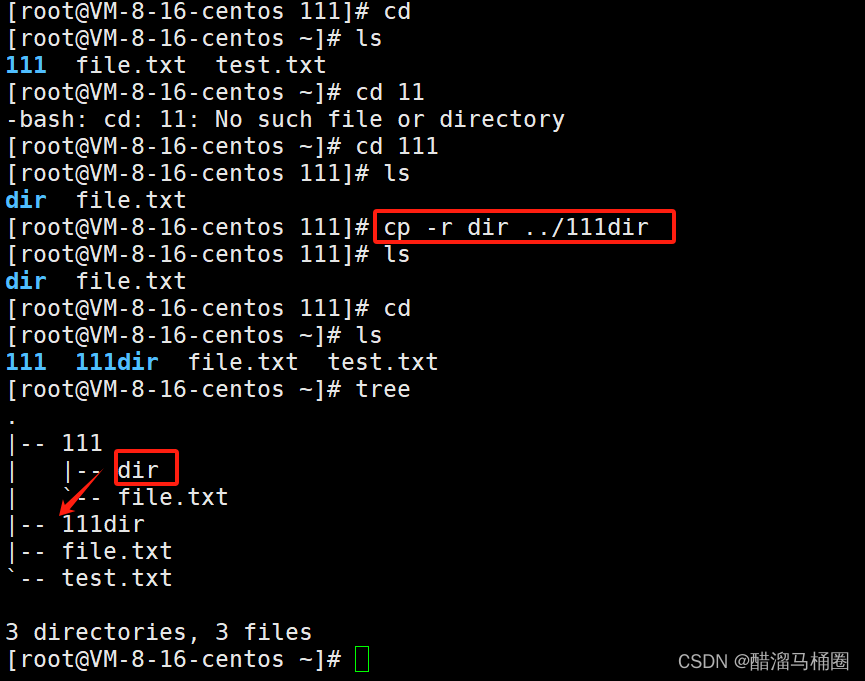
14.mv指令(重要)
mv命令是move的缩写,可以用来移动文件或者将文件改名(move (rename) files),是Linux系统下常用的命令,经常用来备份文件或者目录。
语法: mv [选项] 源文件或目录 目标文件或目录
功能:
- 视mv命令中第二个参数类型的不同(是目标文件还是目标目录),mv命令将文件重命名或将其移至一个新的目录中
- 当第二个参数类型是文件时,mv命令完成文件重命名,此时,源文件只能有一个(也可以是源目录名),它将所给的源文件或目录重命名为给定的目标文件名
- 当第二个参数是已存在的目录名称时,源文件或目录参数可以有多个,mv命令将各参数指定的源文件均移至目标目录中
常用选项:
- -f :force 强制的意思,如果目标文件已经存在,不会询问而直接覆盖
- -i :若目标文件 (destination) 已经存在时,就会询问是否覆盖!
14.1 重命名
在指定的目录下,对指定的文件或者目录重命名


14.2 移动功能
将指定目录下的文件或者目录,“剪切”到指定的目录下

我们想要将111dir目录下的log.txt移动到上级目录
直接输入这样的指令就行

从上级目录移回来也是同样的道理

我们也可以将带目录递归的移动

14.3 剪切的同时进行重命名
将adir移动到上级目录并重命名为a

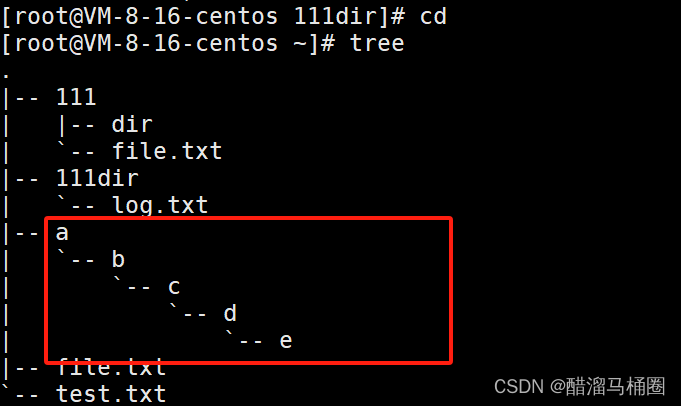
移动回来也是同样的道理
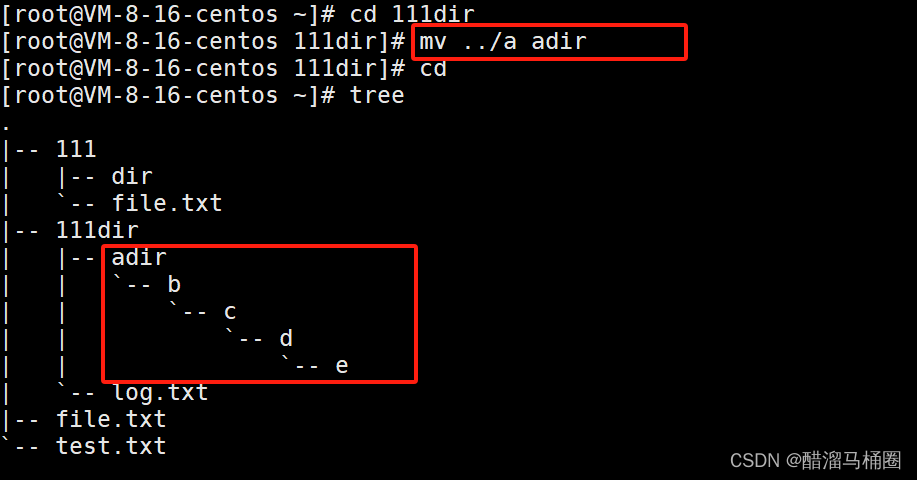
15.重定向符号
15.1 echo命令
在Linux中,我们可以使用echo命令打印

15.2 > 输出重定向
在111文件夹中我们只有dir文件夹和file.txt文件

用 echo > (输出重定向)我们可以将内容输入对应的文件中
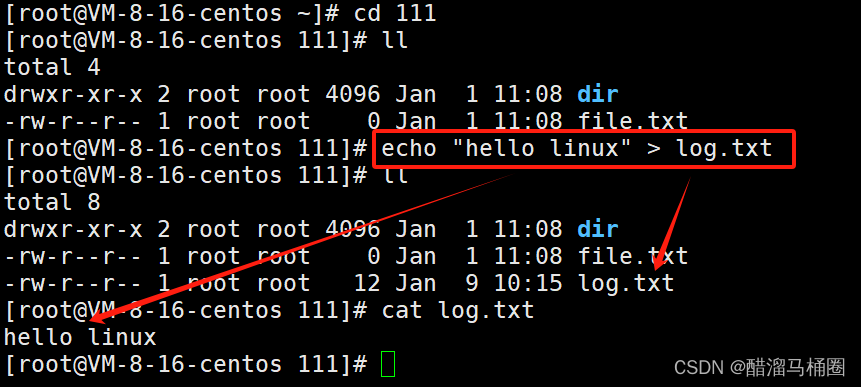

也可以直接重定向 >

15.2.1 >的作用
- 创建文件(如果文件已经存在,就不用创建)
- 本来应该显示到显示器上的数据,显示到文件中
往后我们在创建文件的时候,除了可以使用touch命令,也可以直接使用重定义符号 >
15.2.2 >注意事项
我们发现每次进行重定向的时候,都会从文件的开始写入文件的内容
即每次都会先清空再写入

所以我们也可以用 > 清空一个文件
15.3 >> 追加重定向
>会在文件的开始进行写入,而>>会在文件的结尾进行写入,即>>不会进行情况

15.4 < 输入重定向
cat命令默认的是从键盘读取并写到显示器上

如果我们用 < 符号,则是从指定文件读取并写到显示器上

15.5.Linux理念
Linux理念是:Linux中一切皆文件
普通文件vs显示器
对于任何文件来说,都可以进行读和写
对于显示器设备来说,我们可以把他看作一个显示器文件,所以向显示器打印就可以看作向显示器文件进行写入
所以当使用echo命令时,我们称作把数据写到显示器上,即向显示器文件进行写入
而 > 符号表示本来应该向显示器写入的数据,写入到磁盘文件中
所以把他叫做重定向符号,又因为他是输出作用,就叫做输出重定向
17.more命令
语法:more [选项][文件]
功能:more命令,功能类似 cat
常用选项:
- -n 对输出的所有行编号
- q 退出more
cat适合打开查看一些小文件
当遇到大文本文件的时候,使用more命令,more可以打满一屏输出,就停下来,让用户下翻,逐行进行阅读
我们生成一个大文本文件

用cat查看会刷屏
从1-10000全部打印出来了

用more查看,显示一屏的内容,一屏占满后就不会刷屏了,用enter可以逐行下翻,用Q可以退出

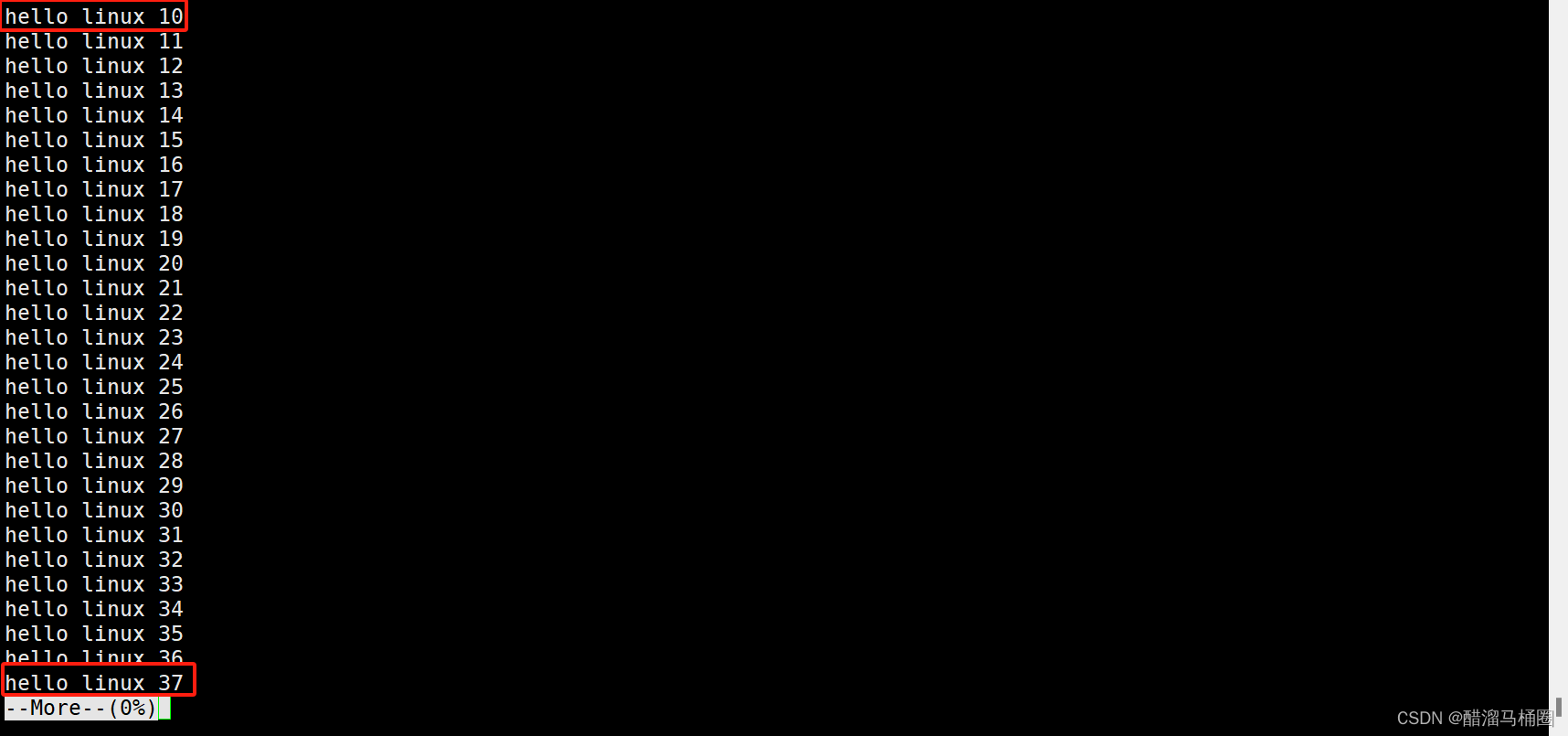
如果我们想要在当前的这个文件中查找关键字的话,可以输入这样的指令
比如我们要查看999,输入/999,他就会跳转到999这一屏


18.less命令
less可以实现more同样的功能
less 工具也是对文件或其它输出进行分页显示的工具,应该说是linux正统查看文件内容的工具,功能极其强大。less 的用法比起 more 更加的有弹性。在 more 的时候,我们并没有办法向前面翻, 只能往后面看,但若使用了 less 时,就可以使用 [pageup][pagedown] 等按键的功能来往前往后翻看文件,更容易用来查看一个文件的内容!除此之外,在 less 里头可以拥有更多的搜索功能,不止可以向下搜,也可以向上搜。
语法: less [参数] 文件
功能:
less与more类似,但使用less可以随意浏览文件,而more仅能向前移动,却不能向后移动,而且less在查看之前不会加载整个文件。
选项:
- -i 忽略搜索时的大小写
- -N 显示每行的行号
- /字符串:向下搜索“字符串”的功能
- ?字符串:向上搜索“字符串”的功能
- n:重复前一个搜索(与 / 或 ? 有关)
- N:反向重复前一个搜索(与 / 或 ? 有关)
- q:quit
即我们在使用less命令的时候,可以通过“↑”“↓”键来翻阅
而且这时我们查找关键字的时候会有高亮显示

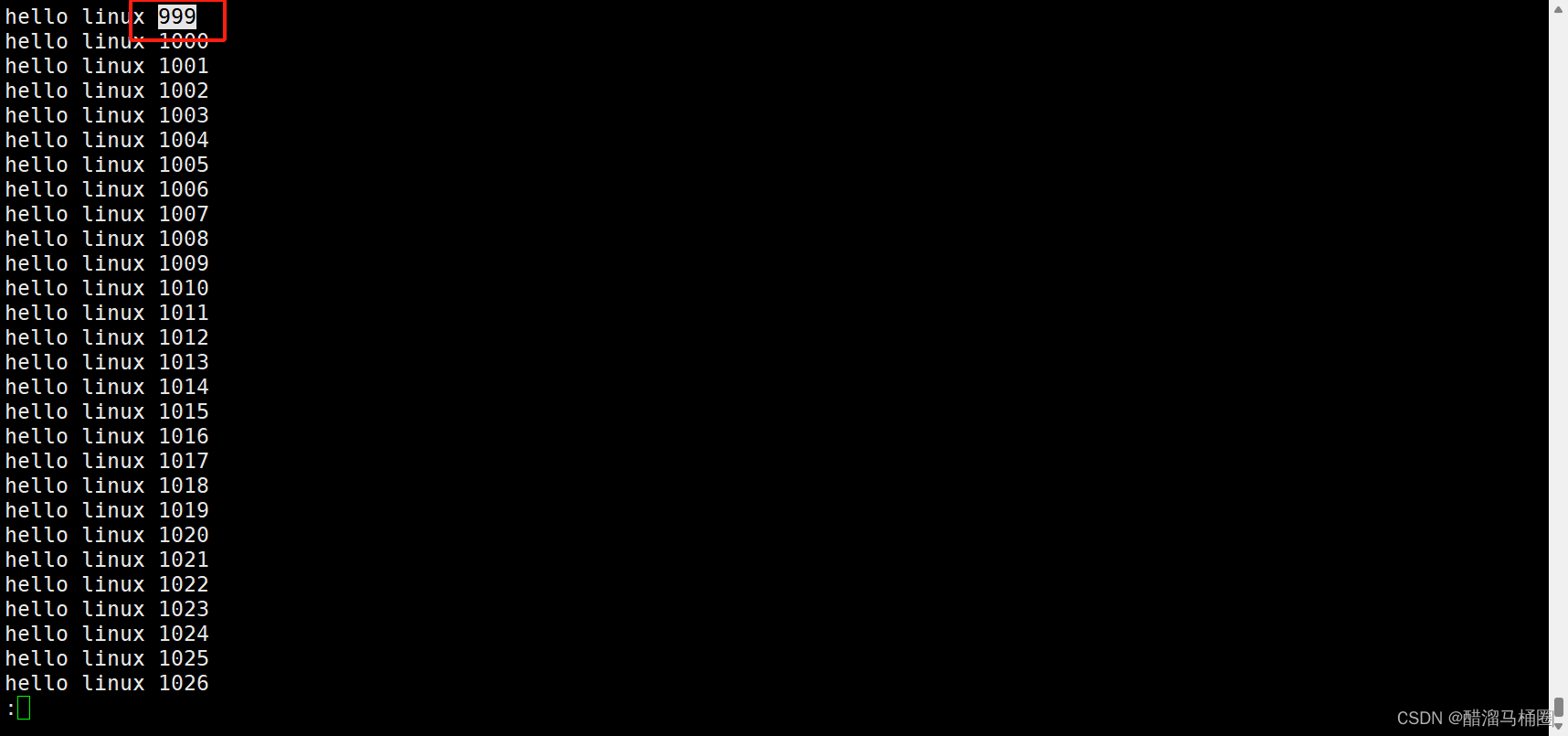
18.1.查日志
在我们进入企业之后,我们可能会遇到需要查日志的情况,在Linux中,日志是存在/var/log/messages中的
通过cat查看我们可以看到
![]()
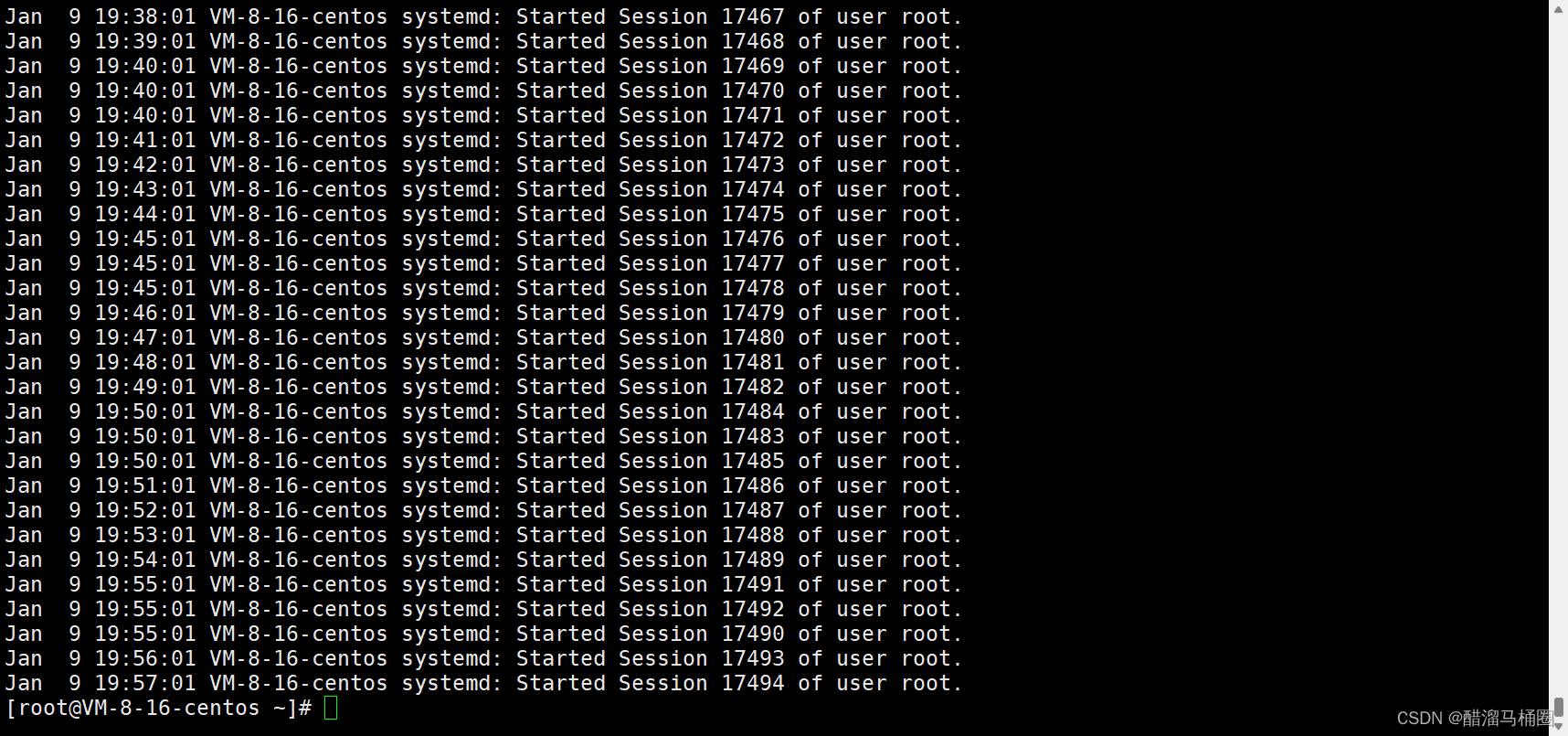
这是刷屏的显示,太多的信息不是有用的,我们就可以用less命令逐行查看或查找

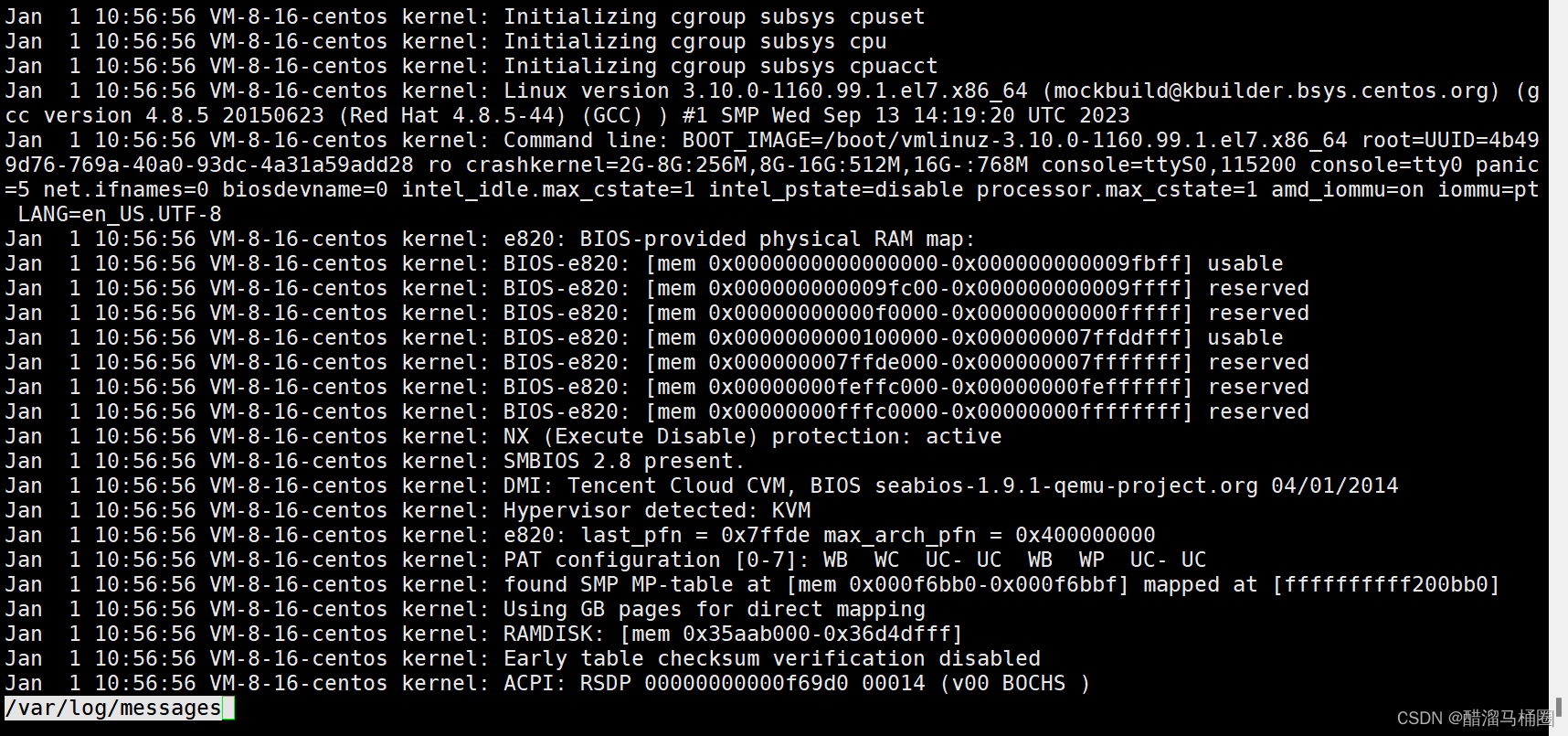
19.head指令
head 与 tail 就像它的名字一样的浅显易懂,它是用来显示开头或结尾某个数量的文字区块,head 用来显示档案的开头至标准输出中,而 tail 想当然尔就是看档案的结尾。
语法: head [参数]... [文件]...
功能:
head 用来显示档案的开头至标准输出中,默认head命令打印其相应文件的开头10行。
选项:
- -n<行数> 显示的行数
只查看文件的头部信息(默认前十行的信息)

如果只想看前五行就可以用head -5

20.tail指令
tail 命令从指定点开始将文件写到标准输出.使用tail命令的-f选项可以方便的查阅正在改变的日志文件,tail -f filename会把filename里最尾部的内容显示在屏幕上,并且不但刷新,使你看到最新的文件内容.
语法: tail[必要参数][选择参数][文件]
功能: 用于显示指定文件末尾内容,不指定文件时,作为输入信息进行处理。常用查看日志文件
选项:
- -f 循环读取
- -n<行数> 显示行数
只查看文件的尾部信息(默认后十行的信息)

如果只想看后五行就可以用tail -5
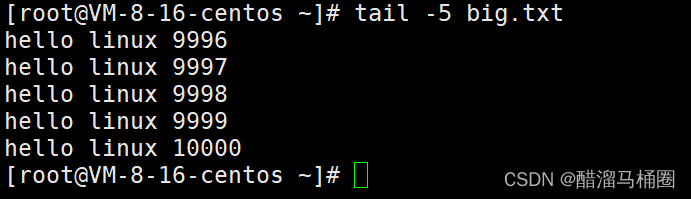
21.与时间相关的指令
21.1 date命令
date 指定格式显示时间: date +%Y:%m:%d
date 用法:date [OPTION]... [+FORMAT]

21.2 在显示方面
在显示方面,使用者可以设定欲显示的格式,格式设定为一个加号后接数个标记,其中常用的标记列表如下
- %H : 小时(00..23)
- %M : 分钟(00..59)
- %S : 秒(00..61)
- %X : 相当于 %H:%M:%S
- %d : 日 (01..31)
- %m : 月份 (01..12)
- %Y : 完整年份 (0000..9999)
- %F : 相当于 %Y-%m-%d


21.2.1 在设定时间方面
- date -s //设置当前时间,只有root权限才能设置,其他只能查看。
- date -s 20080523 //设置成20080523,这样会把具体时间设置成空00:00:00
- date -s 01:01:01 //设置具体时间,不会对日期做更改
- date -s “01:01:01 2008-05-23″ //这样可以设置全部时间
- date -s “01:01:01 20080523″ //这样可以设置全部时间
- date -s “2008-05-23 01:01:01″ //这样可以设置全部时间
- date -s “20080523 01:01:01″ //这样可以设置全部时间
21.2.2 时间戳
时间->时间戳:date +%s
时间戳->时间:date -d@1508749502
Unix时间戳(英文为Unix epoch, Unix time, POSIX time 或 Unix timestamp)是从1970年1月1日(UTC/GMT的午夜)开始所经过的秒数,不考虑闰秒
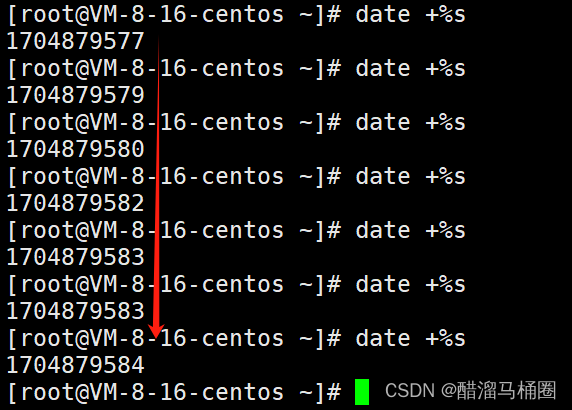
我们可以将时间戳转换为我们能够理解的时间、

21.2.3 时间的重要性
在计算机中,时间是非常重要的,无论在工作还是生活中,任何事情都是有时间的
比如买车票机票,比如银行转账,工资发放都是带时间的
在计算机中,时间和日志的关联性比较大
21.3 Cal指令
cal命令可以用来显示公历(阳历)日历。公历是现在国际通用的历法,又称格列历,通称阳历。“阳历”又名“太阳历”,系以地球绕行太阳一周为一年,为西方各国所通用,故又名“西历”。
命令格式: cal [参数][月份][年份]
功能: 用于查看日历等时间信息,如只有一个参数,则表示年份(1-9999),如有两个参数,则表示月份和年份
常用选项:
- -3 显示系统前一个月,当前月,下一个月的月历
- -j 显示在当年中的第几天(一年日期按天算,从1月1号算起,默认显示当前月在一年中的天数)
- -y 显示当前年份的日历

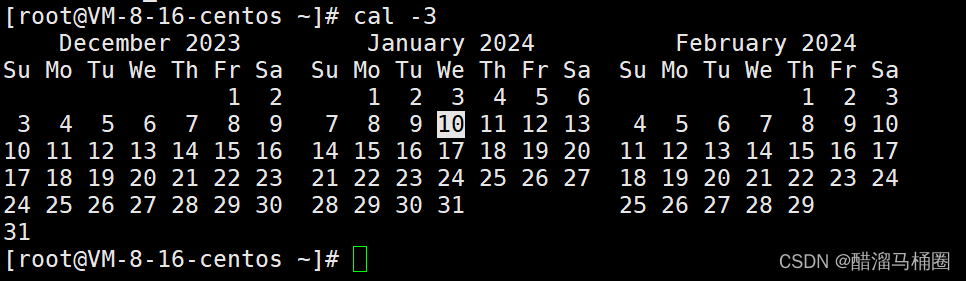
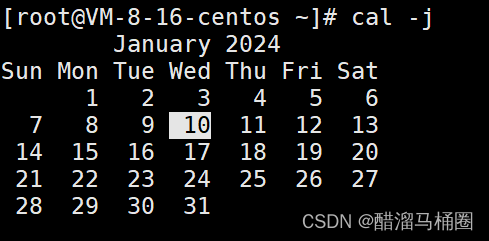

22.find指令: -name
Linux下find命令在目录结构中搜索文件,并执行指定的操作。
Linux下find命令提供了相当多的查找条件,功能很强大。由于find具有强大的功能,所以它的选项也很多,其中大部分选项都值得我们花时间来了解一下。即使系统中含有网络文件系统( NFS),find命令在该文件系统中同样有效,只你具有相应的权限。
在运行一个非常消耗资源的find命令时,很多人都倾向于把它放在后台执行,因为遍历一个大的文件系统可能会花费很长的时间(这里是指30G字节以上的文件系统)。
语法: find pathname -options
功能: 用于在文件树中查找文件,并作出相应的处理(可能访问磁盘)
常用选项:
- -name 按照文件名查找文件

以绝对路径的形式显示
23.grep指令
grep参考文档:https://www.cnblogs.com/ggjucheng/archive/2013/01/13/2856896.html
语法: grep [选项] 搜寻字符串 文件
功能: 在文件中搜索字符串,将找到的行打印出来
常用选项:
- -i :忽略大小写的不同,所以大小写视为相同
- -n :顺便输出行号
- -v :反向选择,亦即显示出没有 '搜寻字符串' 内容的那一行
23.1 grep

23.2 grep -i
我们创建一个有大小写字母的文件


23.3 grep -n
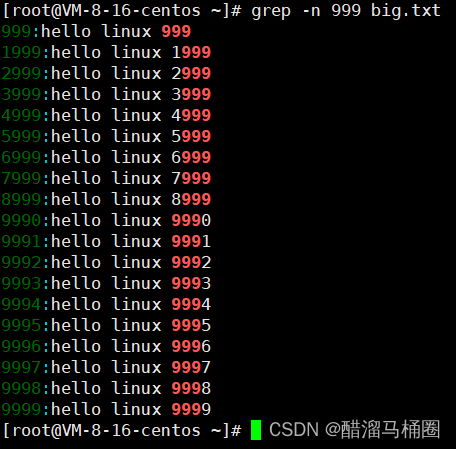
23.3 grep -v

24.压缩/解压缩
24.1 zip/unzip指令
语法: zip 压缩文件.zip 目录或文件
功能: 将目录或文件压缩成zip格式
常用选项:
- -r 递归处理,将指定目录下的所有文件和子目录一并处理
- 将test2目录压缩:zip test2.zip test2/*
- 解压到tmp目录:unzip test2.zip -d /tmp
24.1.1 zip压缩
为了演示压缩功能,我们在当前目录下创建五个文件

我们发现这些文件都在111目录下,所以我们想要把111目录打包一下
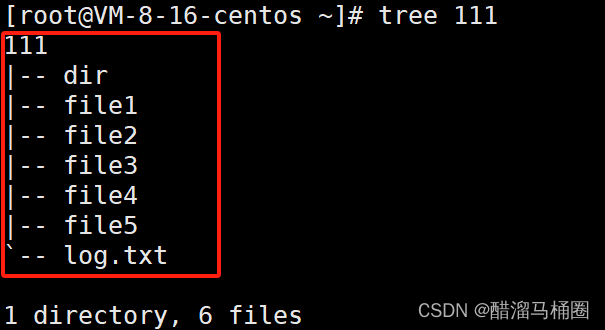
由于目录下有多个文件,所以需要zip -r,以递归的形式打包目录

为了验证这个zip文件确实压缩了文件,我们创建一个临时目录来验证,将zip文件mv到该目录中来

24.1.2 unzip解压
解压我们直接unzip+zip文件名即可
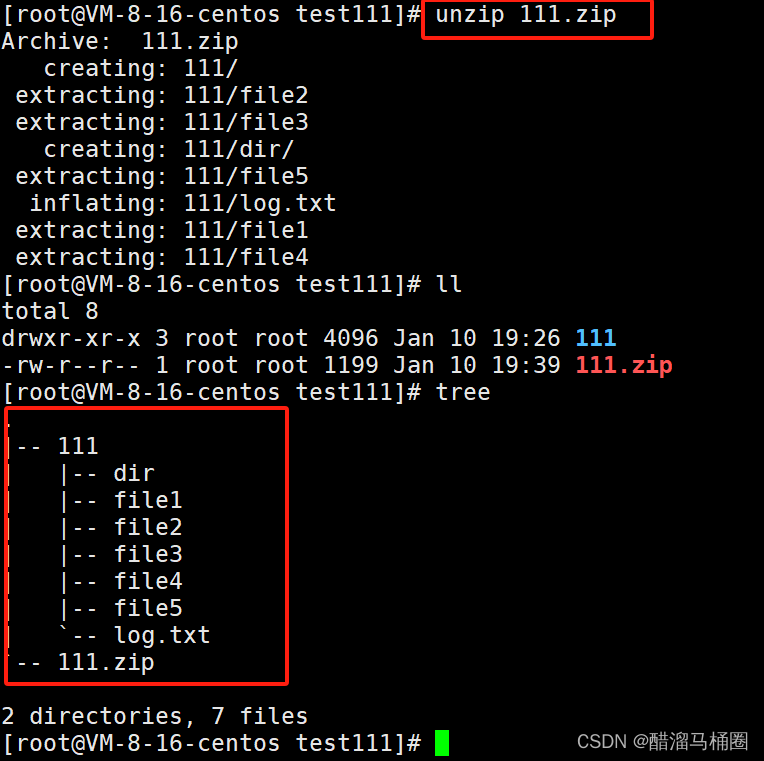
我们发现,目录以及目录的内容都被解压出来了,说明目录的内容都被成功压缩并解压了
24.2.tar指令(重要)
打包/解包,不打开它,直接看内容
tar [-cxtzjvf] 文件与目录 .... 参数:
- -c :建立一个压缩文件的参数指令(create 的意思);
- -x :解开一个压缩文件的参数指令!
- -t :查看 tarfile 里面的文件!
- -z :是否同时具有 gzip 的属性?亦即是否需要用 gzip 压缩?
- -j :是否同时具有 bzip2 的属性?亦即是否需要用 bzip2 压缩?
- -v :压缩的过程中显示文件!这个常用,但不建议用在背景执行过程!
- -f :使用档名,请留意,在 f 之后要立即接档名喔!不要再加参数!
- -C : 解压到指定目录
tar命令给我们提供的选项特别多,我们只介绍其中的几个
24.2.1 tar -czf
tar命令可以跟上组合选项czf,将文件打包压缩,打包后的压缩文件后缀为.tgz

24.2.2 tar -cvzf
如果我们想要看到打包的过程,我们可以加上一个v选项tar -cvzf
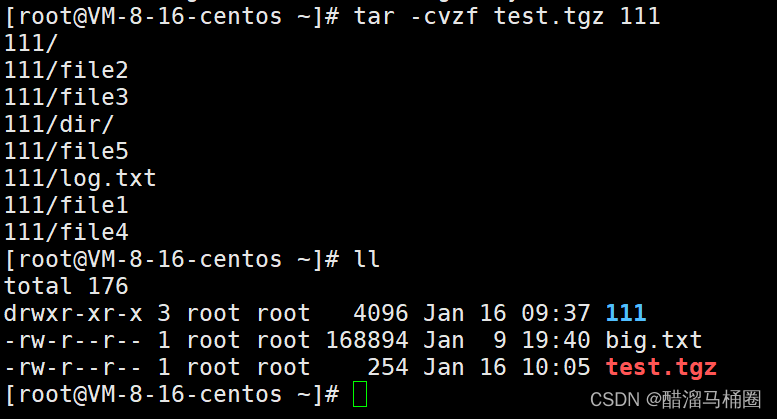
24.2.3 解压tar -xvzf
解压只需要将-c选项改为-x选项即可

24.2.4 解压到指定目录-C
解压到指定目录需要-C选项,注意是大写的C
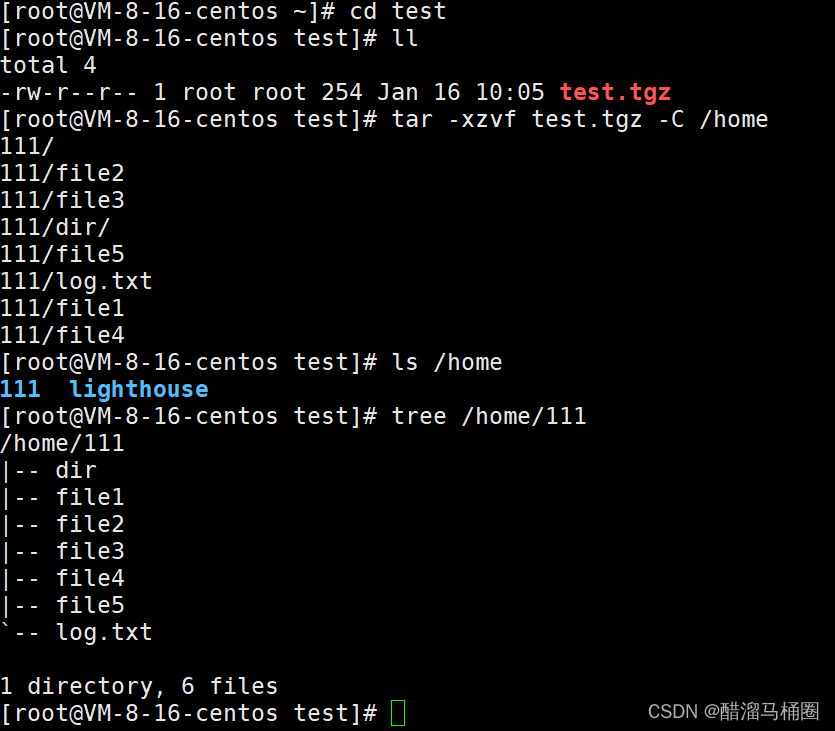
24.3 为什么要打包和压缩?
我们在Linux中已经学习了zip/unzip和tar两种方式来打包压缩文件,那么为什么要打包和压缩呢?
最直接的目的就是为了便于网络传输,防止传输过程中的数据丢失
24.3.1 举例实践
我们做个示例演示一下
 我们创建一百个文件
我们创建一百个文件
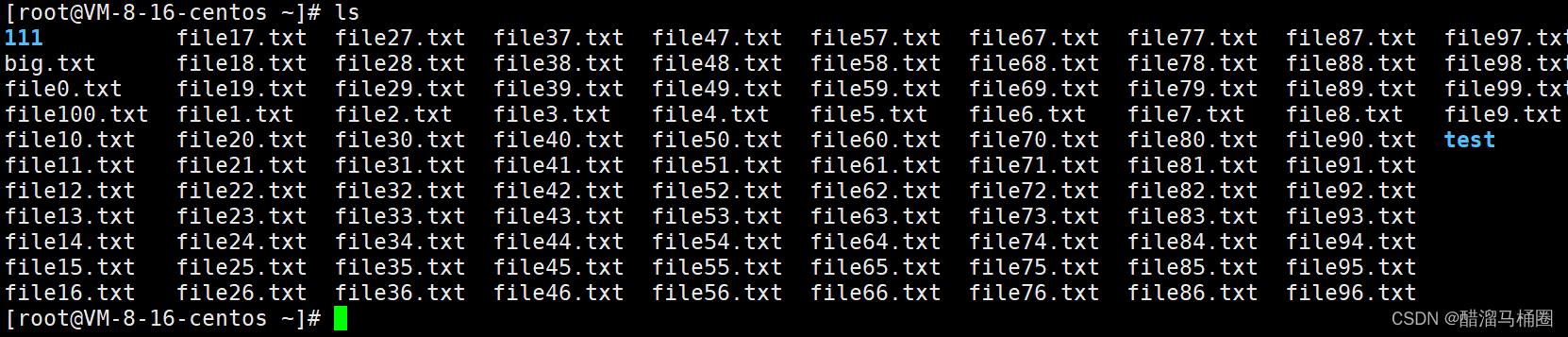
我们将文件都放到dir里面来,进行打包


24.3.2 sz下载
接下来我们可以用sz命令将压缩文件发送到Windows桌面

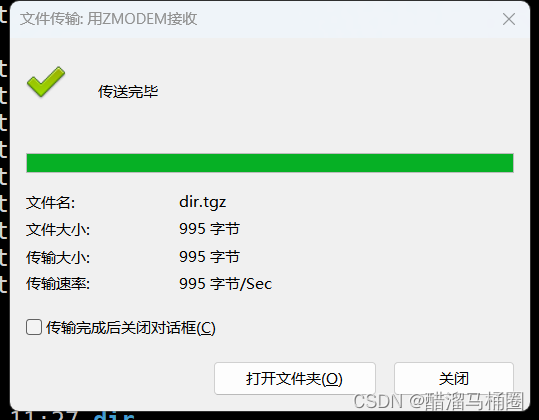
这时我们发现我们的Windows桌面上就多了我们的dir.tgz文件

我们可以用WinRAR打开,所有的文件都发送过来了


24.3.3 rz上传
我们在Windows桌面已经有了dir.tgz;这时我们将Linux中的文件删除,使用rz命令将Windows中的文件上传到Linux
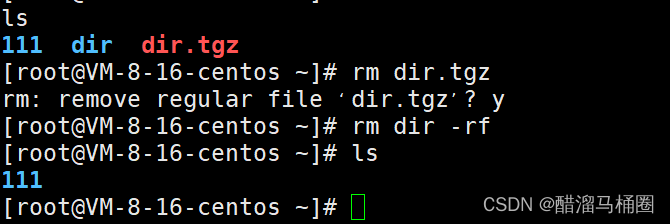
直接rz,弹出对话框,我们选择桌面对应的文件



这时我们发现dir.tgz已经上传到Linux了

解压后所有的文件都存在

24.3.4sz/rz命令的安装
需要使用的sz下载命令,rz上传命令
如果Linux环境中没有安装,可以yum安装
yum -y install lrzsz本文我们演示的是基于xshell进行压缩包的 Windows 和 Linux / Linux 和 Linux 互传 --- 压缩包
如果要进行两台Linux机器之间的文件传输,我们用下面的命令
scp XXX.tgz 用户名@另一台Linux机器的IP:你要拷贝到的路径
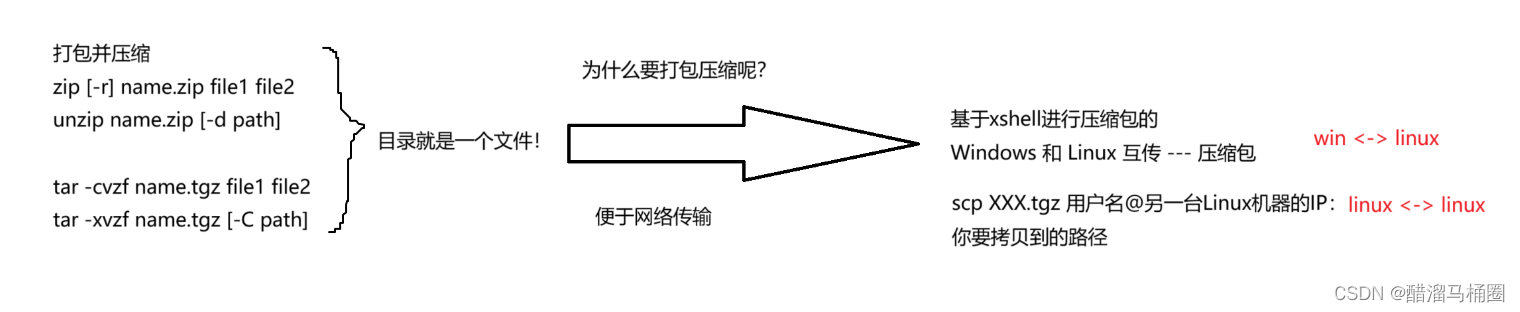
至此,我们Linux的基本指令已经了解的差不多了